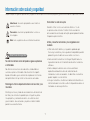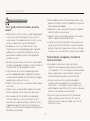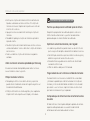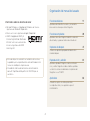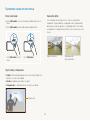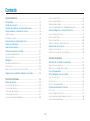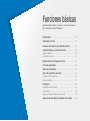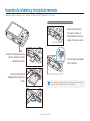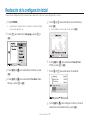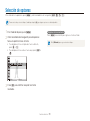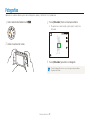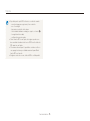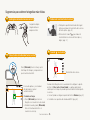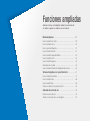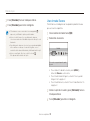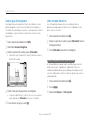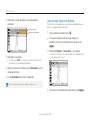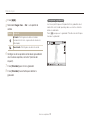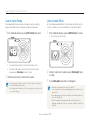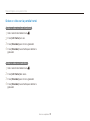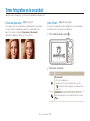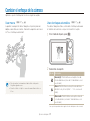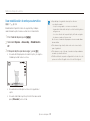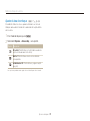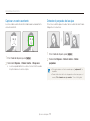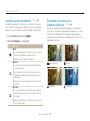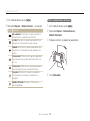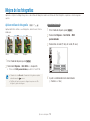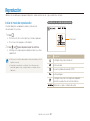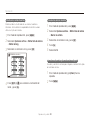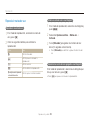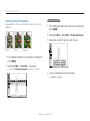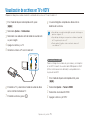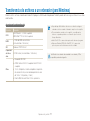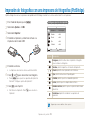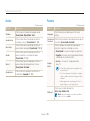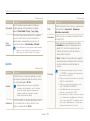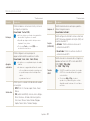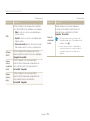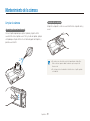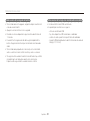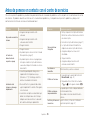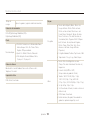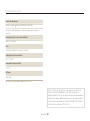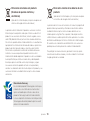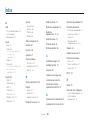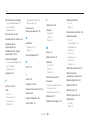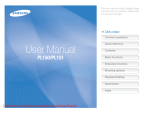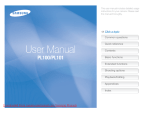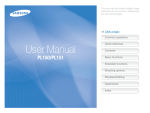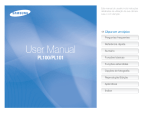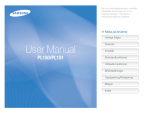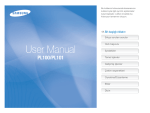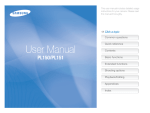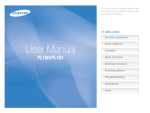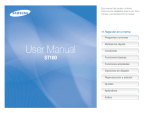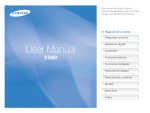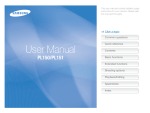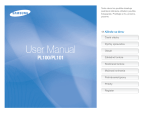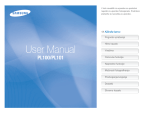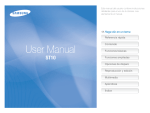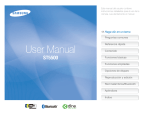Download Samsung PL151 Manual de Usuario
Transcript
Este manual del usuario contiene instrucciones detalladas para el uso de la cámara. Lea atentamente el manual. Haga clic en un tema Preguntas comunes User Manual PL150/PL151 Referencia rápida Contenido Funciones básicas Funciones ampliadas Opciones de disparo Reproducción y edición Apéndices Índice Información sobre salud y seguridad Respete siempre las siguientes precauciones y sugerencias de uso para evitar situaciones peligrosas y garantizar un rendimiento óptimo de la cámara. Evite dañar la vista del sujeto Advertencia: situaciones que pueden causar lesiones al usuario o a terceros. No utilice el flash si está a una distancia inferior a 1 m de las personas o los animales. Si utiliza el flash cuando está demasiado cerca de los ojos del sujeto, puede producirle daños temporales o permanentes. Precaución: situaciones que pueden dañar la cámara u otros equipos. Nota: notas, sugerencias de uso o información adicional. Utilice y deseche las baterías y los cargadores con cuidado • Utilice únicamente baterías y cargadores aprobados por Samsung. Las baterías y los cargadores incompatibles pueden producirle graves lesiones o causar daños a la cámara. • Nunca deseche las baterías en el fuego. Respete todas las regulaciones locales en el momento de desechar las baterías utilizadas. • Nunca coloque las baterías o las cámaras dentro de dispositivos conductores de calor, como hornos de microondas, estufas o radiadores, ni sobre ellos. Las baterías pueden explotar si se recalientan. • Al cargar las baterías, no utilice un cable de alimentación o un enchufe dañados ni una toma suelta. Esto puede ocasionar un incendio o una descarga eléctrica. Advertencias de seguridad No utilice la cámara cerca de líquidos o gases explosivos e inflamables No utilice la cámara cerca de carburantes, combustibles o sustancias químicas inflamables. No almacene ni transporte líquidos inflamables, gases o materiales explosivos en el mismo compartimento en el que están la cámara o los accesorios. Mantenga la cámara alejada del alcance de los niños y las mascotas Mantenga la cámara y todos los accesorios fuera del alcance de los niños y los animales. Es posible que se traguen las piezas más pequeñas y, como consecuencia, se asfixien o sufran graves lesiones. Los accesorios y las piezas móviles también pueden causar daños físicos. 1 Información sobre salud y seguridad • No inserte objetos extraños en ningún compartimento, ranura o punto de acceso de la cámara. Es posible que la garantía no cubra daños por uso indebido. • No balancee la cámara al sostenerla de la correa. Esto puede lesionarlo a usted o a otras personas. • No pinte la cámara, ya que la pintura puede atascar las piezas móviles e impedir el funcionamiento correcto. • La pintura o el metal en el exterior de la cámara puede causar alergia, picazón, eczema o hinchazón a las personas con piel delicada. Si experimenta alguno de esos síntomas, interrumpa el uso de la cámara inmediatamente y consulte con un médico. Precauciones de seguridad Utilice y guarde la cámara con cuidado y de manera prudente • No permita que la cámara se moje, ya que los líquidos pueden causarle graves daños. No manipule la cámara si tiene las manos mojadas. Si se producen daños en la cámara a causa del agua, se puede anular la garantía del fabricante. • No exponga la cámara a la luz directa del sol ni a altas temperaturas durante un período prolongado. La exposición prolongada a los rayos del sol o a temperaturas extremas puede provocar daños permanentes en los componentes internos de la cámara. • No utilice ni guarde la cámara en áreas en las que haya polvo, suciedad, humedad o poca ventilación, a fin de evitar daños en las partes móviles o en los componentes internos. • Quite las baterías de la cámara cuando decida guardarla durante un período prolongado. Es posible que las baterías instaladas presenten pérdidas o se desgasten con el tiempo y provoquen graves daños en la cámara. • Proteja la cámara de la arena y la suciedad al utilizarla en playas u otras áreas. • Proteja la cámara y la pantalla contra impactos, movimientos bruscos y vibraciones excesivas para evitar daños graves. • Tenga cuidado al conectar los cables y los adaptadores y al instalar las baterías y las tarjetas de memoria. Si ejerce demasiada fuerza sobre los conectores, conecta de manera inapropiada los cables o instala de manera inadecuada las baterías y las tarjetas de memoria, puede dañar los puertos, los conectores y los accesorios. Proteja las baterías, los cargadores y las tarjetas de memoria contra daños • Evite exponer las baterías o las tarjetas de memoria a temperaturas demasiado bajas o demasiado altas (inferiores a 0 ºC o superiores a 40 ºC). Las temperaturas extremas pueden reducir la capacidad de carga de las baterías y generar un funcionamiento defectuoso de las tarjetas de memoria. • Evite que las baterías entren en contacto con objetos metálicos, dado que esto puede crear una conexión entre los terminales + y – de la batería y, como resultado, causar daños temporales o permanentes en ella. Además, esto puede ocasionar un incendio o una descarga eléctrica. • Evite que las tarjetas de memoria entren en contacto con líquidos, suciedad o sustancias extrañas. Si la tarjeta de memoria se ensucia, límpiela con un paño suave antes de insertarla en la cámara. 2 Información sobre salud y seguridad • Evite que las tarjetas de memoria entren en contacto con líquidos, suciedad o sustancias extrañas. Si la tarjeta de memoria se ensucia, límpiela con un paño suave antes de insertarla en la cámara. • Apague la cámara cuando inserte o extraiga la tarjeta de memoria. • No doble ni exponga las tarjetas de memoria a presión o impactos fuertes. • No utilice tarjetas de memoria formateadas en otras cámaras u otros ordenadores. Vuelva a formatear la tarjeta de memoria con la cámara. • Nunca use baterías, tarjetas de memoria o cargadores dañados. Información importante sobre el uso Permita que sólo personal cualificado repare la cámara No permita que personal no cualificado repare la cámara ni intenta hacerlo usted mismo. La garantía no cubre daños provocados por un servicio técnico no cualificado. Optimice la vida útil de la batería y del cargador • La sobrecarga de baterías puede reducir su vida útil. Una vez que la carga esté completa, desconecte el cable de la cámara. • Con el tiempo, las baterías que no se utilicen se descargarán y deberán cargarse de nuevo antes de usarlas. • Desconecte los cargadores de las fuentes de alimentación cuando no estén en uso. • Utilice las baterías sólo para el fin indicado. Utilice únicamente accesorios aprobados por Samsung El uso de accesorios incompatibles puede dañar la cámara, causar lesiones o anular la garantía. Tenga cuidado al usar la cámara en ambientes húmedos Proteja la lente de la cámara Cuando transfiera la cámara de un ambiente frío a uno cálido y húmedo, es posible que se forme humedad en la tarjeta de memoria y en el circuito electrónico sensible. En esta situación, para volver a usar la cámara, espere al menos una hora hasta que toda la humedad se haya evaporado. • No exponga la lente a la luz directa del sol, ya que esto puede afectar el color del sensor de imágenes o generar un funcionamiento defectuoso. • Proteja la lente contra las huellas digitales y los rasponazos. Limpie la lente con un paño suave, limpio y sin residuos. Compruebe que la cámara funcione correctamente antes de usarla El fabricante no se hace responsable por la pérdida de archivos o por los daños provocados a causa del funcionamiento defectuoso o del uso inadecuado de la cámara. 3 Organización del manual del usuario Funciones básicas Información sobre los derechos de autor 11 Aprenda sobre el diseño, los iconos y las funciones básicas de la cámara para tomar fotografías. t Microsoft Windows y el logotipo de Windows son marcas registradas de Microsoft Corporation. t Mac es una marca registrada de Apple Corporation. t HDMI, el logotipo de HDMI y el término "High Definition Multimedia Interface" son marcas comerciales o marcas registradas de HDMI Licensing LLC. Funciones ampliadas 28 Aprenda a tomar una fotografía mediante la selección de un modo y a grabar un vídeo o una nota de voz. Opciones de disparo 41 Conozca las opciones que puede establecer en el modo de disparo. t En caso de que se actualicen las funciones de la cámara, es posible que las especificaciones o el contenido de este manual se modifiquen sin previo aviso. t Para obtener información de licencia de fuente abierta, consulte "OpenSourceInfo.pdf" en el CD-ROM que se suministra. Reproducción y edición 61 Aprenda a reproducir fotografías, vídeos o notas de voz, y a editar fotografías o vídeos. Además, aprenda a conectar la cámara al ordenador, a la impresora de fotografías o a su TV/HDTV. Apéndices Consulte los ajustes, los mensajes de error, las especificaciones y las sugerencias para el mantenimiento. 4 84 Indicaciones usadas en este manual Iconos usados en este manual Modo de disparo Indicación Auto inteligente S Icono Función Información adicional Auto a p Precauciones y advertencias de seguridad Programa DUAL IS d [ ] Botones de la cámara; por ejemplo: [Obturador] (representa el botón del obturador) Disparo bello b ( ) Número de página de información relacionada Nocturno N Escena s → Imagen mov v El orden de las opciones o los menús que debe seleccionar para realizar un paso; por ejemplo: Seleccione Disparo → Balance blancos (indica que debe seleccionar Disparo y, luego, Balance blancos). * Comentario Iconos de modo de disparo Abreviaciones usadas en este manual Estos iconos indican que una función está disponible en los modos correspondientes. Es posible que el modo s no admita las funciones de todas las escenas. Ejemplo: Disponible en los modos Programa, DUAL IS e Imagen mov 5 Abreviación Definición ACB Auto Contrast Balance (Control de contraste automático) AEB Auto Exposure Bracket (Valores de exposición automáticos) AF Auto Focus (Enfoque automático) DIS Digital Image Stabilisation (Estabilización de imagen digital) DPOF Digital Print Order Format (Formato de pedido de impresión digital) EV Exposure Value (Valor de exposición) OIS Optical Image Stabilisation (Estabilización de imagen óptica) WB White Balance (Balance de blancos) Expresiones usadas en este manual Pulsar el obturador Exposición (brillo) • Pulse [Obturador] hasta la mitad: pulse el obturador hasta la mitad. • Pulse [Obturador]: pulse el obturador completamente. La cantidad de luz que ingresa en la cámara se denomina exposición. Puede modificar la exposición con la velocidad del obturador, el valor de apertura y la velocidad de ISO. Al cambiar la exposición, las fotografías que tome serán más oscuras o más claras. Pulse [Obturador] hasta la mitad Exposición normal Pulse [Obturador] Sujeto, fondo y composición • Sujeto: el elemento principal de una escena, por ejemplo, una persona, un animal o un objeto. • Fondo: los objetos que rodean al sujeto. • Composición: la combinación de un sujeto y un fondo. Fondo Composición Sujeto 6 Sobreexposición (demasiado brillo) Preguntas comunes Puede obtener respuestas a las preguntas más comunes. Al establecer las opciones de disparo, puede resolver los problemas con facilidad. Los ojos del sujeto aparecen rojos. Esto se debe al reflejo del flash de la cámara. • Establezca la opción de flash en Ojos rojos o Sin ojos roj.. (pág. 45) Corr. oj. roj. en el menú de edición. (pág. 73) • Si ya ha tomado la fotografía, seleccione Las fotografías tienen manchas de polvo. Las partículas de polvo que flotan en el aire pueden introducirse en las fotografías que toma con flash. • Apague el flash o evite tomar fotografías en lugares en los que haya mucho polvo. • Establezca las opciones de velocidad de ISO. (pág. 46) Las fotografías se ven borrosas. Esto se debe a que tomó la fotografía en un lugar oscuro o a que sostuvo la cámara de manera incorrecta. • Pulse [Obturador] hasta la mitad para asegurarse de que el sujeto esté enfocado. (pág. 26) • Utilice el modo d. (pág. 33) Las fotografías se ven borrosas cuando tomo fotografías de noche. Cuando la cámara intenta tomar más luz, la velocidad del obturador disminuye. Esto puede dificultar la tarea de sostener la cámara y, como consecuencia, es posible que ésta se mueva. • Gire el selector de modos hasta N. (pág. 31) • Encienda el flash. (pág. 45) • Establezca las opciones de velocidad de ISO. (pág. 46) • Utilice un trípode para evitar que la cámara se mueva. Los sujetos se ven oscuros debido al efecto de contraluz. Cuando la fuente de luz está detrás del sujeto o cuando hay mucho contraste entre la luz y las áreas oscuras, es posible que el sujeto se vea oscuro. • Evite tomar fotografías de frente al sol. • Seleccione Luz Fondo en el modo s. (pág. 30) • Establezca la opción de flash en Relleno. (pág. 45) • Establezca la opción de control de contraste automático (ACB). (pág. 54) • Realice los ajustes necesarios de la exposición. (pág. 54) Puntual si hay un sujeto con brillo en el centro del cuadro. • Establezca la opción de medición en (pág. 55) 7 Referencia rápida Tomar fotografías de personas Modo s > Retrato 30 Modo b 32 Modo Autorretrato 37 Modo Niños 38 Modo Pareja 38 Ojos rojos, Sin ojos roj. (para evitar o corregir los ojos rojos) 45 • Detecc rostro 50 • • • • • • Tomar fotografías a la noche o en la oscuridad • Modo s > Ocaso, Amanecer, Fuegos Artificiales 30 • Modo N 31 • Opciones de flash 45 • Velocidad de ISO (para ajustar la sensibilidad a la luz) 46 Tomar fotos en movimiento • Continuo, Capt. movim. 57 Tomar fotografías de texto, insectos o flores • Modo s > Primer Plano, Texto 30 • Macro, Macro auto. (para tomar fotografías en primer plano) 47 • Balance blancos (para cambiar el tono de color) 55 Ajustar la exposición (brillo) • Velocidad de ISO (para ajustar la sensibilidad a la luz) 46 • EV (para ajustar la exposición) 54 • ACB (para compensar los fondos brillantes cuando hay sujetos) 54 • Medición 55 • AEB (para tomar tres fotografías de la misma escena con diferente exposición) 57 Aplicar un efecto diferente • Estilos de fotografía (para aplicar tonos) 58 • Efectos de filtro inteligente 59 • Ajuste de fotografía (para ajustar la saturación, la nitidez o el contraste) 60 Reducir el movimiento de la cámara • Estabilización de imagen óptica (OIS) 24 • Modo d 33 8 • Ver archivos por categoría en Álbum inteligente 63 • Eliminar todos los archivos de la tarjeta de memoria 65 • Ver archivos como una presentación 67 • Ver archivos en TV o HDTV 75 • Conectar la cámara a un ordenador 77 • Ajustar el sonido y el volumen 86 • Ajustar el brillo de la pantalla 86 • Cambiar el idioma de la pantalla 86 • Configurar la fecha y la hora 87 • Formatear la tarjeta de memoria 87 • Solución de problemas 96 Contenido Funciones básicas .......................................................... Desembalaje ...................................................................... Diseño de la cámara .......................................................... Inserción de la batería y la tarjeta de memoria ................... Cargar la batería y encender la cámara . ............................ Cargar la batería . ................................................................. Encender la cámara ............................................................. Realización de la configuración inicial . ............................... Iconos de aprendizaje ........................................................ Selección de opciones ....................................................... Ajuste de la pantalla y el sonido ......................................... Cambiar el tipo de pantalla .................................................... Ajustar el sonido . ................................................................. Fotografías ......................................................................... Encender la pantalla frontal ................................................... Usar el zoom ....................................................................... Reducir el movimiento de la cámara (OIS) . ............................. Sugerencias para obtener fotografías más nítidas . ............ 11 12 13 15 16 16 16 17 18 19 21 21 21 22 23 23 24 26 Funciones ampliadas ...................................................... Modos de disparo . ............................................................ Usar el modo Smart Auto . .................................................... Usar el modo Escena ........................................................... Usar la guía de fotograma ..................................................... Usar el modo Nocturno ........................................................ Usar el modo Disparo de Belleza ........................................... 28 29 29 30 31 31 32 Usar el modo Dual IS . .......................................................... Usar el modo Programa ........................................................ Grabación de un vídeo ......................................................... Usar el modo de Detección inteligente de escenas ................. Toma de fotografías con la pantalla frontal ......................... Usar el modo Autorretrato ..................................................... Usar el modo Pareja ............................................................. Usar el modo Niños ............................................................. Grabar un vídeo con la pantalla frontal . .................................. Grabación de notas de voz ................................................ Grabar una nota de voz ........................................................ Añadir una nota de voz a una fotografía .................................. 33 34 34 36 37 37 38 38 39 40 40 40 Opciones de disparo . ..................................................... 41 Selección de la calidad y la resolución ............................... Seleccionar una resolución ................................................... Seleccionar la calidad de la imagen ....................................... Usar el temporizador . ........................................................ Tomar fotografías en la oscuridad ...................................... Evitar los ojos rojos . ............................................................. Usar el flash . ....................................................................... Ajustar la velocidad de ISO ................................................... Cambiar el enfoque de la cámara ...................................... Usar macro ......................................................................... Usar el enfoque automático .................................................. Usar estabilización de enfoque automático ............................. Ajustar el área de enfoque .................................................... 9 42 42 42 43 45 45 45 46 47 47 47 48 49 Contenido Usar la detección de rostros .............................................. Detectar rostros ................................................................... Capturar un rostro sonriente .................................................. Detectar el parpadeo de los ojos ........................................... Usar la detección de rostros inteligente .................................. Registrar rostros como favoritos (Mi estrella) ........................... Ajustar el brillo y el color ..................................................... Ajustar la exposición manualmente (EV) . ................................ Compensar la luz de fondo (ACB) . ........................................ Cambiar la opción de medición ............................................. Seleccionar una fuente de luz (balance de blancos) ................ Uso de los modos de ráfaga .............................................. Mejora de las fotografías .................................................... Aplicar estilos de fotografía .................................................... Aplicación de efectos de filtro inteligente ................................ Ajustar las fotografías ............................................................ 50 50 51 51 52 53 54 54 54 55 55 57 58 58 59 60 Corregir problemas de exposición ......................................... 73 Crear un pedido de impresión (DPOF) . .................................. 74 Visualización de archivos en TV o HDTV ............................ 75 Transferencia de archivos a un ordenador (para Windows) . 77 Transferir archivos con Intelli-studio ........................................ 78 Transferir archivos mediante la conexión de la cámara como disco extraíble ............................................................ 80 Desconectar la cámara (para Windows XP) ............................ 81 Transferir archivos a un ordenador (para Mac) ................... 82 Impresión de fotografías con una impresora de fotografías (PictBridge) ........................................................................ 83 Apéndices ........................................................................ 84 Menú de ajustes de la cámara ........................................... 85 Acceder al menú de ajustes . ................................................ 85 Sonido ............................................................................... 86 Pantalla ............................................................................... 86 Ajustes ................................................................................ 87 Mensajes de error .............................................................. 90 Mantenimiento de la cámara .............................................. 91 Limpiar la cámara ................................................................. 91 Acerca de las tarjetas de memoria ......................................... 92 Acerca de la batería ............................................................. 93 Antes de ponerse en contacto con el centro de servicios .. 96 Especificaciones de la cámara ........................................... 99 Índice ............................................................................... 104 Reproducción y edición . ................................................ 61 Reproducción .................................................................... Iniciar el modo de reproducción . ........................................... Ver fotografías ...................................................................... Reproducir un vídeo ............................................................. Reproducir notas de voz ....................................................... Edición de una fotografía ................................................... Cambiar el tamaño de las fotografías ..................................... Girar una fotografía ............................................................... Aplicar estilos de fotografía .................................................... Aplicación de efectos de filtro inteligente ................................ 62 62 66 68 69 70 70 70 71 72 10 Funciones básicas Aprenda sobre el diseño, los iconos y las funciones básicas de la cámara para tomar fotografías. Desembalaje …………………………………………… 12 Diseño de la cámara …………………………………… 13 Inserción de la batería y la tarjeta de memoria ……… 15 Cargar la batería y encender la cámara ……………… 16 Cargar la batería ………………………………………… Encender la cámara …………………………………… 16 16 Realización de la configuración inicial ………………… 17 Iconos de aprendizaje ………………………………… 18 Selección de opciones ………………………………… 19 Ajuste de la pantalla y el sonido ……………………… 21 Cambiar el tipo de pantalla …………………………… Ajustar el sonido ………………………………………… 21 21 Fotografías ……………………………………………… 22 Encender la pantalla frontal …………………………… Usar el zoom …………………………………………… Reducir el movimiento de la cámara (OIS) ……………… Sugerencias para obtener fotografías más nítidas 23 23 24 … 26 Desembalaje Compruebe que la caja del producto contenga los siguientes elementos. Cámara Fuente de alimentación/ Cable USB CD-ROM del Manual del usuario Manual de inicio rápido Batería recargable Correa Las ilustraciones pueden ser diferentes de los elementos reales. Accesorios opcionales Estuche para la cámara Tarjeta de memoria Cable A/V Cargador de la batería (microSDTM) Funciones básicas 12 Cable HDMI Diseño de la cámara Antes de comenzar, familiarícese con las partes y funciones de la cámara. Botón de encendido y apagado Botón LCD frontal Botón del obturador Altavoz Flash Luz AF auxiliary/ luz de temporizador Pantalla frontal Micrófono Lente Puerto USB y A/V Orificio para el montaje del trípode Admite cable USB y cable A/V Puerto HDMI Cubierta de la cámara de la batería Admite cable HDMI Permite insertar una tarjeta de memoria y una batería. Funciones básicas 13 Diseño de la cámara Botón de zoom t Permite acercar o alejar el zoom en el modo de disparo. t Permite acercar el zoom a una parte de la fotografía o ver archivos como miniaturas en el modo de reproducción. t Permite ajustar el volumen en el modo de reproducción. Luz indicadora de estado t Parpadeante: cuando se guarda una fotografía o un vídeo, cuando un ordenador o una impresora están leyendo o cuando está fuera de foco. t Continua: indica que la cámara está conectada a un ordenador o que está enfocada. 2 Pantalla principal 1 Selector de modos Icono Modo Botón Descripción Auto S inteligente Permite tomar una fotografía con un modo de escena que elije la cámara cuando lo detecta. a Auto Permite tomar una fotografía rápida y fácilmente con pocos ajustes. p Programa d DUAL IS Descripción m Permite acceder a las opciones o a los menús. En el modo de disparo Durante la configuración Permite cambiar las opciones de la pantalla. Hacia arriba M Permite cambiar la opción de macro. Hacia abajo F Permite cambiar la opción de flash. Hacia la izquierda t Permite cambiar la opción del temporizador. Hacia la derecha D Permite tomar una fotografía mediante el ajuste de opciones. Navegación Permite tomar una fotografía con las opciones adecuadas para reducir el movimiento de la cámara. b Disparo bello Permite tomar una fotografía de una persona con opciones para ocultar las imperfecciones del rostro. N Nocturno Permite tomar una fotografía con las opciones para tomar fotografías de noche. o s Escena Permite tomar una fotografía con las opciones predeterminadas para una escena específica. Reproducción Permite acceder al modo de reproducción. v Imagen mov Permite grabar un vídeo. Función Funciones básicas 14 Permite confirmar la opción o el menú resaltados. t Permite acceder a las opciones en el modo de disparo. t Permite eliminar archivos en el modo de reproducción. Inserción de la batería y la tarjeta de memoria Aprenda a colocar la batería y una tarjeta de memoria microSDTM opcional en la cámara. Quitar la batería y la tarjeta de memoria Ejerza una leve presión hasta que la tarjeta se desprenda de la cámara y, luego, retírela de la ranura. Tarjeta de memoria Inserte una tarjeta de memoria con los contactos de color dorado hacia arriba. Seguro de la batería Quite el seguro para poder retirar la batería. Batería Inserte la batería con el logotipo de Samsung hacia arriba. La memoria interna se puede utilizar como un dispositivo de almacenamiento temporal cuando la tarjeta de memoria no está insertada. Funciones básicas 15 Cargar la batería y encender la cámara Cargar la batería Encender la cámara Cargue la batería antes de utilizar la cámara. Conecte el cable USB al adaptador de CA y conecte el extremo del cable con la luz indicadora en la cámara. Pulse [POWER] para encender o apagar la cámara. • La pantalla de configuración inicial aparece cuando enciende la cámara por primera vez. (pág. 17) Encender la cámara en el modo de reproducción Pulse [P]. La cámara se enciende y accede al modo de reproducción de inmediato. Luz indicadora • Roja: se está cargando • Verde: completamente cargada Funciones básicas Cuando enciende la cámara manteniendo pulsado [P] alrededor de 5 segundos, la cámara no emite ningún sonido. 16 Realización de la configuración inicial La pantalla de configuración inicial aparece para permitirle realizar los ajustes básicos de la cámara. 1 2 Pulse [POWER]. t La pantalla de configuración inicial aparece cuando enciende la cámara por primera vez. 5 Pulse [F] o [t] para seleccionar una zona horaria y pulse [o]. t Para establecer el horario de verano, pulse [D]. Pulse [t] para seleccionar Language y pulse [t] o [o]. Back 3 Pulse [D] o [M] para seleccionar un idioma y pulse [o]. 4 Pulse [D] o [M] para seleccionar Time Zone (Zona horaria) y pulse [t] o [o]. DST 6 Pulse [D] or [M] para seleccionar Date & Time (Ff/hh) y pulse [t] o [o]. 7 Pulse [F] o [t] para seleccionar un elemento. Language : English Date & Time : 10/01/01 Time Zone : London yyyy mm dd 2010 / 01 / 01 10:00 Back 8 Funciones básicas Off Set Pulse [D] o [M] para configurar la fecha y la hora o seleccione un formato de fecha, y pulse [o]. 17 Iconos de aprendizaje Los iconos que se muestran cambiarán según el modo que haya seleccionado o las opciones que haya configurado. A Icono C. Iconos de la izquierda Descripción Icono Nota de voz Cuadro de enfoque automático B Movimiento de la cámara Porcentaje de zoom Fecha y hora actuales Velocidad de apertura y del obturador Obturador de larga duración Valor de exposición Balance de blancos Tono rostro C Retoque rostro B. Iconos de la derecha Descripción Velocidad de ISO Descripción Resolución de fotografía Estilo de fotografía Modo de disparo seleccionado Resolución de vídeo Efectos de filtro inteligente Cantidad de fotografías disponible Velocidad de fotogramas Ajuste de imagen (nitidez, contraste, saturación) Tiempo de grabación disponible Calidad de imagen Memoria interna Opción de medición Tarjeta de memoria insertada Opción de flash t Opción de temporizador A. Información Icono Descripción : batería completamente cargada t : batería parcialmente cargada t (Rojo) : es necesario cargar la batería Icono Tipo de ráfaga Estabilización de imagen óptica (OIS) Opción de enfoque automático Detección de rostros Voz silenciada Funciones básicas 18 Selección de opciones Para seleccionar las opciones, pulse [m] y utilice los botones de navegación ([D], [M], [F], [t]). Para acceder a las opciones de disparo, también puede pulsar [f], pero algunas opciones no estarán disponibles. 1 2 Regresar al menú anterior En el modo de disparo, pulse [m]. Pulse [m] nuevamente para regresar al menú anterior. Utilice los botones de navegación para desplazarse hacia una opción o hacia un menú. Pulse [Obturador] para regresar al modo de disparo. t Para desplazarse hacia la izquierda o hacia la derecha, pulse [F] o [t]. t Para desplazarse hacia arriba o hacia abajo, pulse [D] o [M]. EV Atrás 3 Mover Pulse [o] para confirmar la opción o el menú resaltados. Funciones básicas 19 Selección de opciones 4 Ejemplo: Seleccionar una opción de balance de blancos en el modo P 1 Pulse [D] o [M] para desplazarse hasta Balance blancos y luego pulse [t] o [o]. Gire el selector de modos hasta p. Tamaño foto Calidad EV ISO Balance blancos Detecc rostro 2 Edición de FR inteligente Pulse [m]. Salir Tamaño foto Disparo Sonido 5 Calidad EV Atrás Pulse [F] o [t] para desplazarse hasta una opción de balance de blancos. ISO Pantalla Balance blancos Ajustes Detecc rostro Edición de FR inteligente Salir 3 Luz día Cambiar Pulse [D] o [M] para desplazarse hasta Disparo y luego pulse [t] o [o]. Atrás 6 Funciones básicas Pulse [o]. 20 Mover Ajuste de la pantalla y el sonido Aprenda a cambiar los ajustes básicos de la pantalla y el sonido según sus preferencias. Cambiar el tipo de pantalla Ajustar el sonido Seleccione un estilo de pantalla para el modo de disparo o de reproducción. Configure si desea que la cámara emita un sonido específico cuando la utiliza. Pulse [D] varias veces para cambiar el tipo de pantalla. 1 En el modo de disparo o de reproducción, pulse [m]. 2 Seleccione Sonido Sonido una opción. Muestra cada información del disparo. Modo Descripción Disparo t Mostrar toda la información sobre disparo. t Permite ocultar la información sobre el disparo, excepto el número de fotografías disponibles (o el tiempo de grabación disponible) y el icono de batería Opción Descripción Desactivado La cámara no emite ningún sonido. 1/2/3 La cámara emite sonidos. t Mostrar toda la información sobre la fotografía actual. t Ocultar la información sobre el archivo actual. Reproducción t Mostrar información sobre el archivo actual, excepto los ajustes de disparo y la fecha de captura. Funciones básicas 21 Fotografías Aprenda las acciones básicas para tomar fotografías rápida y fácilmente en el modo Auto. 1 Gire el selector de modos hasta a. 2 Alinee el sujeto en el marco. 3 4 Pulse [Obturador] hasta la mitad para enfocar. t Si aparece un cuadro verde, significa que el sujeto está enfocado. Pulse [Obturador] para tomar la fotografía. Consulte la página 26 si desea conocer las sugerencias para obtener fotografías más nítidas. Funciones básicas 22 Fotografías Encender la pantalla frontal Usar el zoom La pantalla frontal lo ayudará a realizar autorretratos y tomar fotografías de niños. Además, puede utilizar el modo Pareja con la pantalla frontal. (pág. 37) Puede tomar fotografías en primer plano al ajustar el zoom. La cámara posee un zoom óptico de 5X y un zoom digital de 5X. Si usa ambos, puede acercarse hasta 25 veces. Pulse [LCD frontal] para encender la pantalla frontal. Gire [Zoom] hacia la derecha para acercarse al sujeto. Gire [Zoom] hacia la izquierda para alejarse. Porcentaje de zoom Alejamiento t Cuando configure las opciones del temporizador, la pantalla frontal permanecerá activa. (pág. 43) t Cuando enciende la pantalla frontal, es posible que los iconos en la pantalla principal no se muestren y que la pantalla principal se oscurezca. t Es posible que cuando utilice la cámara en áreas con sol o muy iluminadas no pueda ver la pantalla frontal claramente. Funciones básicas 23 Acercamiento Fotografías Zoom digital Si el indicador del zoom se encuentra en el rango digital, la cámara utiliza el zoom digital. La calidad de la imagen puede disminuir al usar el zoom digital. Rango óptico Reducir el movimiento de la cámara (OIS) a p b N s v Reduce el movimiento de la cámara de forma óptica en el modo de disparo. Indicador del zoom Rango digital t El zoom digital no está disponible al utilizar S, d, b, s (en algunas escenas), N, y los modos v y cuando se lo utiliza con Detecc rostro y Filtro inteligente. t Cuando se usa el zoom digital, guardar una fotografía puede tomar más tiempo. Antes de la corrección 1 2 Después de la corrección En el modo de disparo, pulse [m]. Seleccione Disparo OIS una opción. Opción Descripción Desactivado: permite desactivar la función OIS. Activado: permite activar la función OIS. Funciones básicas 24 Fotografías t Es posible que la opción OIS no funcione correctamente cuando: - mueva la cámara para seguir un sujeto en movimiento - use el zoom digital - haya mucho movimiento de la cámara - la velocidad del obturador sea baja (por ejemplo, en el modo N) - la carga de batería sea baja - realiza una toma en primer plano t Si usa la función OIS con un trípode, las imágenes pueden verse borrosas debido a la vibración del sensor OIS. Desactive la función OIS cuando use un trípode. t Si la cámara recibe un impacto, la pantalla se verá borrosa. En ese caso, apague la cámara y enciéndala nuevamente para utilizar la función OIS correctamente. t En algunos modos de escenas, la función OIS no está disponible. Funciones básicas 25 Sugerencias para obtener fotografías más nítidas Sostenga la cámara de manera correcta Reduzca el movimiento de la cámara t Configure la opción Estabilización de imagen óptica para reducir el movimiento de la cámara de forma óptica. (pág. 24) t Seleccione el modo d para reducir el movimiento de la cámara de forma óptica y digital. (pág. 33) Asegúrese de que ningún obstáculo bloquee la lente. Cuando H se visualiza Pulse el botón del obturador hasta la mitad Pulse [Obturador] hasta la mitad y ajuste el enfoque. El enfoque y la exposición se ajustan automáticamente. El valor de apertura y la velocidad del obturador se ajustan automáticamente. Cuadro de enfoque t Pulse [Obturador] para tomar la fotografía si se visualiza en color verde. t Cambie el cuadro y pulse [Obturador] hasta la mitad nuevamente si se visualiza en color rojo. Movimiento de la cámara Cuando tome fotografías en la oscuridad, evite configurar la opción de flash en Sinc. lenta o Desactivado. La apertura permanece abierta por más tiempo. Es posible que resulte difícil mantener quieta la cámara. t Use un trípode o configure la opción de flash en Relleno. (pág. 45) t Establezca las opciones de velocidad de ISO. (pág. 46) Funciones básicas 26 Evite que los sujetos queden fuera del foco t Cuando toma fotografías con poca luz Puede resultar difícil enfocar el sujeto cuando: - Hay poco contraste entre el sujeto y el fondo - Encienda el flash. (pág. 45) (cuando el sujeto lleva una vestimenta de un color similar al del fondo). La fuente de luz detrás del sujeto es muy brillante. El objeto es brillante. El objeto tiene un diseño horizontal, por ejemplo, cortinas. El sujeto no está ubicado en el centro del cuadro. t Cuando los sujetos se mueven rápidamente Use la función Continuo o Capt. movim. (pág. 57) Use el bloqueo de enfoque Pulse [Obturador] hasta la mitad para enfocar. Cuando el sujeto esté enfocado, puede volver a posicionar el cuadro para cambiar la composición. Cuando esté listo, pulse [Obturador] para tomar la fotografía. Funciones básicas 27 Funciones ampliadas Aprenda a tomar una fotografía mediante la selección de un modo y a grabar un vídeo o una nota de voz. Modos de disparo ……………………………………… 29 Usar el modo Smart Auto ……………………………… Usar el modo Escena …………………………………… Usar la guía de fotograma ……………………………… Usar el modo Nocturno ………………………………… Usar el modo Disparo de Belleza ……………………… Usar el modo Dual IS …………………………………… Usar el modo Programa ………………………………… Grabación de un vídeo ………………………………… Usar el modo de Detección inteligente de escenas …… 29 30 31 31 32 33 34 34 36 Toma de fotografías con la pantalla frontal …………… 37 Usar el modo Autorretrato ……………………………… Usar el modo Pareja …………………………………… Usar el modo Niños …………………………………… Grabar un vídeo con la pantalla frontal ………………… 37 38 38 39 Grabación de notas de voz …………………………… 40 Grabar una nota de voz ………………………………… Añadir una nota de voz a una fotografía ……………… 40 40 Modos de disparo Seleccione el mejor modo de disparo según las condiciones para tomar fotografías o grabar vídeos. Usar el modo Smart Auto Icono En este modo, la cámara escoge automáticamente los ajustes apropiados según el tipo de escena que se haya detectado. Esto resulta útil cuando uno no está familiarizado con los ajustes de la cámara para distintas escenas. 1 2 Descripción Aparece cuando se realizan retratos de noche. Aparece cuando se toman fotografías de paisajes con luz de fondo. Aparece cuando se realizan retratos con luz de fondo. Gire el selector de modos hasta S. Aparece cuando se realizan retratos. Alinee el sujeto en el marco. Aparece cuando se toman fotografías en primer plano de objetos. t La cámara selecciona una escena automáticamente. Aparecerá un icono de modo adecuado en la parte superior izquierda de la pantalla. Aparece cuando toman fotografías en primer plano de textos. Aparece cuando se toman fotografías de puestas del sol. Aparece cuando se toman fotografías de cielos despejados. Aparece cuando se toman fotografías de zonas arboladas. Aparece cuando se toman fotografías en primer plano de sujetos coloridos. Aparece cuando se realizan retratos en primer plano de personas. Icono Descripción Aparece cuando la cámara y el sujeto están estables durante un momento. Está disponible solamente cuando se toman fotografías en la oscuridad. Aparece cuando se toman fotografías de paisajes. Aparece cuando se toman fotografías de fondos brillantes de color blanco. Aparece cuando se toman fotografías de sujetos en movimiento activo. Aparece cuando se toman fotografías de paisajes de noche. Disponible únicamente cuando el flash está desactivado. Aparece cuando se toman fotografías de fuegos artificiales. Está disponible únicamente cuando utiliza un trípode. Funciones ampliadas 29 Modos de disparo 3 4 Pulse [Obturador] hasta la mitad para enfocar. Usar el modo Escena Pulse [Obturador] para tomar la fotografía. Permite tomar una fotografía con las opciones predeterminadas para una escena específica. t Si la cámara no reconoce un modo de escena apropiado, R aparecerá y se utilizarán los ajustes predeterminados. t Incluso si se detecta un rostro, es posible que la cámara no seleccione un modo de retrato debido a la posición del sujeto o a la iluminación. t Es posible que la cámara no seleccione la escena adecuada debido a las condiciones en las que se toman las fotografías, como el movimiento de la cámara, la iluminación y la distancia hasta el sujeto. t Incluso con un trípode, tal vez no se detecte el modo . Esto depende del movimiento del sujeto. 1 2 Gire el selector de modos hasta s. Seleccione una escena. Retrato Este modo es apropiado para fotografiar a gente. t Para cambiar el modo de la escena, pulse [MENU] y seleccione Escena una escena. t Para el modo Guía de fotograma, consulte “Usar la guía de fotograma” en la página 31. t Para el modo Nocturno, consulte “Usar el modo Nocturno” en la página 31. 3 Alinee el sujeto en el cuadro y pulse [Obturador] hasta la mitad para enfocar. 4 Pulse [Obturador] para tomar la fotografía. Funciones ampliadas 30 Modos de disparo Usar la guía de fotograma Usar el modo Nocturno Cuando desee que otra persona le tome una fotografía, usted puede componer la escena con la función Guía de fotograma. La función Guía de fotograma ayudará a la otra persona a tomarle una fotografía ya que le mostrará la parte de la escena creada previamente. Use el modo Nocturno para tomar una fotografía con las opciones de disparo para la noche. Use un trípode para evitar que la cámara se mueva. 1 2 3 Gire el selector de modos hasta s. Seleccione Guía de fotograma. 1 2 3 Alinee el sujeto en el cuadro y pulse [Obturador]. t Aparecerán guías transparentes sobre la izquierda y sobre la derecha del cuadro. Gire el selector de modos hasta N. Alinee el sujeto en el cuadro y pulse [Obturador] hasta la mitad para enfocar. Pulse [Obturador] para tomar la fotografía. Ajustar la exposición en el modo Nocturno En el modo Nocturno, puede captar destellos fugaces de luz, como rayos curvos, al prolongar la exposición. Utilice una velocidad del obturador baja para prolongar el tiempo para que se cierre el obturador. Aumente el valor de apertura para evitar la sobreexposición. Cancelar fotograma: OK 4 5 Pídale a otra persona que tome una fotografía. t La persona debe alinear el sujeto en el marco con las guías y, luego, debe pulsar [Obturador] para tomar la fotografía. 1 2 3 Gire el selector de modos hasta N. Pulse [m]. Seleccione Disparo Obt Larg Dur. Para cancelar las guías, pulse [o]. Funciones ampliadas 31 Modos de disparo 4 Usar el modo Disparo de Belleza Seleccione el valor de apertura o la velocidad del obturador. Valor de apertura Velocidad del obturador Apertura Atrás 5 Mover Permite tomar una fotografía de una persona con opciones para ocultar las imperfecciones del rostro. 1 2 Gire el selector de modos hasta b. 3 Seleccione Disparo → Tono rostro → una opción. Seleccione una opción. Para que el tono de la piel del sujeto tenga una apariencia más clara (únicamente en el rostro), pulse [m]. • Seleccione un ajuste más alto para que el tono de piel tenga una apariencia más clara. • Si selecciona AUTO, se ajustarán automáticamente el valor de apertura o la velocidad del obturador. 6 Alinee el sujeto en el cuadro y pulse [Obturador] hasta la mitad para enfocar. 7 Pulse [Obturador] para tomar la fotografía. Nivel 2 Atrás Utilice un trípode para evitar que las fotografías salgan borrosas. 4 Funciones ampliadas Mover Para ocultar las imperfecciones del rostro, pulse [m]. 32 Modos de disparo 5 Seleccione Disparo Retoque rostro una opción. t Seleccione un ajuste más alto para ocultar mayor cantidad de imperfecciones. Usar el modo Dual IS Reduzca el movimiento de la cámara y evite que las fotografías salgan borrosas mediante las funciones Estabilización de imagen óptica y digital. Nivel 3 Atrás Antes de la corrección Mover 6 Alinee el sujeto en el cuadro y pulse [Obturador] hasta la mitad para enfocar. 7 Pulse [Obturador] para tomar la fotografía. La distancia de enfoque se ajustará en Macro auto.. 1 2 3 Después de la corrección Gire el selector de modos hasta d. Alinee el sujeto en el cuadro y pulse [Obturador] hasta la mitad para enfocar. Pulse [Obturador] para tomar la fotografía. t El zoom digital no funciona en este modo. t La fotografía se corregirá de forma óptica sólo cuando se haya tomado con una fuente de luz más brillante que la luz fluorescente. t Si el sujeto se mueve rápidamente, es posible que la fotografía resulte borrosa. t Configure la opción Estabilización de imagen óptica para reducir el movimiento de la cámara en diferentes modos de disparo. (pág. 24) Funciones ampliadas 33 Modos de disparo Usar el modo Programa Grabación de un vídeo Configure las diferentes opciones (excepto la velocidad del obturador y el valor de apertura) en el modo Programa. Grabe vídeos de hasta 20 minutos en alta definición. El vídeo se guardará como un archivo H.264 (MPEG-4.AVC). 1 2 Gire el selector de modos hasta p. 3 Alinee el sujeto en el cuadro y pulse [Obturador] hasta la mitad para enfocar. 4 Pulse [Obturador] para tomar la fotografía. • H.264 (MPEG-4 part10/AVC) es un formato de vídeo de alta compresión establecido por las organizaciones internacionales de estándares ISO/IEC y ITU-T. • Algunas tarjetas de memoria no admiten la grabación en alta definición. En ese caso, establezca una resolución inferior. (pág. 42) • Cuando la opción Estabilización de imagen óptica está activada, es posible que el vídeo se grabe con el sonido del funcionamiento de OIS. Configure las opciones (para obtener una lista de las opciones, consulte “Opciones de disparo”). 1 2 3 Gire el selector de modos hasta v. Pulse [m]. Seleccione Imagen mov → Vel. fps → una velocidad de fotogramas (la cantidad de fotogramas por segundo). • A medida que el número de fotogramas aumenta, la acción parece más natural, pero se incrementa el tamaño del archivo. 60 fps está disponible solamente cuando la resolución del video es de 320 x 240. Funciones ampliadas 34 Modos de disparo 4 5 Pulse [m]. Para pausar la grabación La cámara permite pausar temporalmente la grabación de un vídeo. Con esta función, puede grabar sus escenas favoritas como un solo vídeo. Seleccione Imagen mov → Voz → una opción de sonido. Opción Descripción Activado: Permite grabar un vídeo con sonido. (Cuando utilice el zoom, la grabación de sonido será interrumpida). Pulse [o] para pausar la grabación. Púlselo nuevamente para reanudar la grabación. Desactivado: Permite grabar un vídeo sin sonido. 6 Configure las otras opciones como desee (para obtener una lista de las opciones, consulte “Opciones de disparo”). 7 8 Pulse [Obturador] para iniciar la grabación. Parar Pulse [Obturador] nuevamente para detener la grabación. Funciones ampliadas 35 Pausa Modos de disparo Usar el modo de Detección inteligente de escenas Icono Aparece cuando se graban vídeos de paisajes. En este modo, la cámara escoge automáticamente los ajustes apropiados de la cámara según el tipo de escena que se haya detectado. 1 2 3 Pulse [m]. 4 Alinee el sujeto en el marco. Descripción Aparece cuando se graban vídeos de cielos despejados. Aparece cuando se graban vídeos de zonas arboladas. Gire el selector de modos hasta v. Aparece cuando se graban vídeos de puestas del sol. Seleccione Imagen mov Detección inteligente de escenas Encendido. 5 6 Pulse [Obturador] para iniciar la grabación. Pulse [Obturador] nuevamente para detener la grabación. t La cámara selecciona una escena automáticamente. Aparecerá un icono de modo adecuado en la parte superior izquierda de la pantalla. Funciones ampliadas t Si la cámara no reconoce un modo de escena apropiado, r no cambiará y se utilizarán los ajustes predeterminados. t Es posible que la cámara no seleccione la escena adecuada debido a las condiciones en las que se toman las fotografías, como el movimiento de la cámara, la iluminación y la distancia hasta el sujeto. 36 Toma de fotografías con la pantalla frontal La pantalla frontal lo ayudará a realizar autorretratos y fotografías de niños. Además, puede utilizar el modo Pareja con la pantalla frontal. t Cuando pulse [LCD frontal] varias veces, el modo de disparo cambiará del modo Autorretrato al modo Pareja o al modo Niños. No es posible usar el modo Pareja para grabar vídeos. t El algunos modos de disparo, la pantalla frontal no muestra un cuadro para indicar el rostro detectado y los modos Autorretrato y Pareja no están disponibles. 1 Usar el modo Autorretrato Permite tomarse fotografías a sí mismo con la ayuda de la pantalla frontal. En el modo de disparo, pulse [LCD frontal] una vez. t La cámara detectará el rostro automáticamente y mostrará un cuadro para indicar el rostro detectado. Es posible configurar la cámara para que libere el obturador automáticamente cuando detecta un rostro sonriente mientras toma una fotografía con la pantalla frontal. (pág. 89) 2 3 Funciones ampliadas Pulse [Obturador] hasta la mitad para enfocar. Pulse [Obturador] para tomar la fotografía. 37 Toma de fotografías con la pantalla frontal Usar el modo Pareja Usar el modo Niños Este modo detecta dos sujetos inclinados uno hacia el otro y captura automáticamente imágenes de parejas posando. En este modo, puede obtener la atención de los niños hacia la cámara al mostrar una animación breve en la pantalla frontal. 1 1 En el modo de disparo, pulse [LCD frontal] dos veces t El cuadro blanco indica el reconocimiento de rostros. t El cuadro verde indica que los rostros están enfocados cuando pulsa [Obturador] hasta la mitad. 2 2 Alinee el sujeto en el cuadro y pulse [Obturador] hasta la mitad. 3 Pulse [Obturador] para tomar la fotografía. Inclínense uno hacia el al otro en el cuadro. t La cámara detectará dos rostros de los sujetos que se encuentren a la misma distancia de la cámara. t Es posible que la cámara no detecte la composición, en función de la pose de las parejas. En el modo de disparo, pulse [LCD frontal] tres veces. t Se mostrará una animación. Funciones ampliadas t Puede descargar animaciones del sitio web. Visite www.samsung.com o www.samsungimaging.com para obtener más información. t Es posible agregar sonidos a las animaciones para llamar la atención de los niños. (pág. 86) t Puede configurar la cámara para que libere automáticamente el obturador cuando detecte un rostro sonriente al utilizar el modo Niños. (pág. 89) 38 Toma de fotografías con la pantalla frontal Grabar un vídeo con la pantalla frontal Grabar un vídeo en el modo Autorretrato 1 2 3 4 Gire el selector de modos hasta v. Pulse [LCD frontal] una vez. Pulse [Obturador] para iniciar la grabación. Pulse [Obturador] nuevamente para detener la grabación. Grabar un vídeo en el modo Niños 1 2 3 4 Gire el selector de modos hasta v. Pulse [LCD frontal] dos veces. Pulse [Obturador] para iniciar la grabación. Pulse [Obturador] nuevamente para detener la grabación. Funciones ampliadas 39 Grabación de notas de voz apdbNs Aprenda a grabar notas de voz que puede reproducir en cualquier momento. Puede agregar una nota de voz a una fotografía que sirva como un breve recordatorio de las condiciones de disparo. Obtendrá la mejor calidad de sonido si graba a 40 cm de la cámara. Grabar una nota de voz Añadir una nota de voz a una fotografía 1 2 3 1 2 3 En el modo de disparo, pulse [m]. Seleccione Disparo Voz Grabar. Pulse [Obturador] para grabar. t Puede grabar notas de voz de hasta 10 horas. t Pulse [o] para pausar o reanudar la grabación. 4 En el modo de disparo, pulse [m]. Seleccione Disparo Voz Memoria. Alinee el sujeto en el cuadro y tome una fotografía. t Comenzará a grabar la nota de voz cuando tome la fotografía. Grabe una nota de voz breve (10 segundos como máximo). t Pulse [Obturador] para detener la grabación de la nota de voz. Parar 4 5 Pausa Pulse [Obturador] para detener la grabación. t Pulse [Obturador] nuevamente para grabar una nueva nota de voz. Pulse [m] para pasar al modo de disparo. Funciones ampliadas 40 Opciones de disparo Conozca las opciones que puede establecer en el modo de disparo. Selección de la calidad y la resolución … 42 Seleccionar una resolución ………………… 42 Seleccionar la calidad de la imagen ………… 42 Usar el temporizador ……………………… 43 Tomar fotografías en la oscuridad ……… Evitar los ojos rojos ………………………… Usar el flash ………………………………… Ajustar la velocidad de ISO ………………… 45 45 45 46 Cambiar el enfoque de la cámara ………… 47 Usar macro …………………………………… Usar el enfoque automático ………………… Usar estabilización de enfoque automático … Ajustar el área de enfoque …………………… 47 47 48 49 Usar la detección de rostros ……………… 50 Detectar rostros ……………………………… Capturar un rostro sonriente ………………… Detectar el parpadeo de los ojos …………… Usar la detección de rostros inteligente ……… Registrar rostros como favoritos (Mi estrella) … 50 51 51 52 53 Ajustar el brillo y el color ………………… Ajustar la exposición manualmente (EV) …… Compensar la luz de fondo (ACB) …………… Cambiar la opción de medición ……………… Seleccionar una fuente de luz (balance de blancos) ………………………… 54 54 54 55 55 Uso de los modos de ráfaga ……………… 57 Mejora de las fotografías ………………… 58 Aplicar estilos de fotografía ………………… 58 Aplicación de efectos de filtro inteligente …… 59 Ajustar las fotografías ………………………… 60 Selección de la calidad y la resolución Aprenda a cambiar la resolución de la imagen y los ajustes de calidad. Seleccionar una resolución Cuando graba un vídeo: apdbNsvS 1 2 A medida que se aumenta la resolución, la fotografía o el vídeo incluirán más píxeles; esto permite imprimirlos en papel de mayor tamaño o verlos en una pantalla más grande. Cuando se usa una resolución alta, el tamaño del archivo también aumenta. En el modo v, pulse [m]. Seleccione Imagen mov Tamaño película una opción. Opción Descripción 1280 X 720 HQ: Permite reproducir archivos de alta calidad en un HDTV. 1280 X 720: Permite la reproducción en un HDTV. 640 X 480: Permite la reproducción en televisión general. 320 X 240: Permite pegar vídeos en una página web. Cuando toma una fotografía: 1 2 En el modo de disparo, pulse [m]. Seleccione Disparo Tamaño foto una opción. Opción Descripción 4000 X 3000: Permite imprimir fotografías en papel A1. 3984 X 2656: Permite imprimir fotografías en papel A2 en proporción ancha de 3:2. 3840 X 2160: Permite imprimir fotografías en papel A2 en proporción panorámica de 16:9 o reproducirlas en un HDTV. 3264 X 2448: Permite imprimir fotografías en papel A3. 2560 X 1920: Permite imprimir fotografías en papel A4. 2048 X 1536: Permite imprimir fotografías en papel A5. 1920 X 1080: Permite imprimir fotografías en papel A5 en proporción panorámica de 16:9 o reproducirlas en un HDTV. 1024 X 768: Permite adjuntar la fotografía a un correo electrónico. Seleccionar la calidad de la imagen apdbNs Las fotografías que toma se comprimen y se guardan en formato JPEG. Las imágenes de mayor calidad tendrán tamaños más grades. 1 2 En el modo de disparo, pulse [m]. Seleccione Disparo Calidad una opción. Opción Descripción Superfina Fina Normal Las opciones pueden variar según el modo de disparo seleccionado. Opciones de disparo 42 Usar el temporizador apdbNsvS Aprenda a configurar el temporizador para retrasar el disparo. 1 3 En el modo de disparo, pulse [t]. Desactivado 2 Pulse [Obturador] para iniciar el temporizador. t La luz AF auxiliary/luz de temporizador parpadea. La cámara tomará automáticamente una fotografía según el tiempo que haya especificado. t La pantalla frontal iniciará la cuenta regresiva unos segundos antes del disparo. Seleccione una opción. Opción Descripción Desactivado: El temporizador no está activado. 10 seg.: Permite tomar una fotografía en 10 segundos. 2 seg.: Permite tomar una fotografía en 2 segundos. Doble: Permite tomar una fotografía en 10 segundos y tomar otra en 2 segundos. t Pulse [t] para cancelar el temporizador. t Según la opción de detección de rostros seleccionada, el temporizador, o algunas de sus opciones, no están disponibles. Disparo: Permite activar el temporizador de disparo de salto. (pág. 44) Las opciones pueden variar según el modo de disparo seleccionado. Opciones de disparo 43 Usar el temporizador 4 Uso del temporizador de disparo de salto Permite tomar una fotografía de personas saltando. El temporizador del disparo para saltos indica cuándo saltar mediante un icono en la parte frontal. 1 2 3 Salte cuando el icono de salto aparezca en la pantalla frontal. t La cámara tomará 3 fotografías sucesivas. Si está tomando fotografías con el temporizador del disparo para saltos en condiciones de poca luz o en interiores, es posible que las fotografías resulten oscuras. En el modo de disparo, pulse [t]. Seleccione Disparo. t Se encenderá la pantalla frontal. Pulse [Obturador]. t La pantalla frontal iniciará la cuenta regresiva unos segundos antes del disparo. Opciones de disparo 44 Tomar fotografías en la oscuridad Aprenda a tomar fotografías a la noche o en condiciones de poca luz. Evitar los ojos rojos Usar el flash apbNs Si se dispara el flash cuando toma una fotografía de una persona en la oscuridad, es posible que aparezca un brillo rojo en los ojos. Para evitarlo, seleccione Ojos rojos o Sin ojos roj.. Consulte las opciones de flash en "Usar el flash". apbNsS Use el flash cuando desee tomar fotografías en la oscuridad o cuando necesite más luz para las fotografías. 1 En el modo de disparo, pulse [F]. Automático 2 Seleccione una opción. Opción Descripción Desactivado: t El flash no se disparará. t Aparecerá el aviso de movimiento de la cámara ( ) cuando tome una fotografía en condiciones de poca luz. Automático: La cámara seleccionará el ajuste de flash adecuado para la escena detectada en el modo S. Opciones de disparo 45 Tomar fotografías en la oscuridad Opción Descripción t Las opciones de flash no están disponibles si se ajustan las opciones de la ráfaga o si se selecciona Detec. parpadeo. t Asegúrese de que los sujetos estén ubicados a la distancia recomendada del flash. (pág. 99) t Si hay reflejo de luz o mucho polvo en el aire, es posible que aparezcan pequeñas manchas en la fotografía. Sin ojos roj.*: t El flash se dispara cuando el sujeto o el fondo son oscuros. t La cámara corrige los ojos rojos mediante el uso del análisis de software avanzado. Sinc. lenta: t El flash se dispara y el obturador permanece abierto más tiempo. t Seleccione esta opción cuando quiera capturar la luz del ambiente a fin de revelar detalles en el fondo. t Utilice un trípode para evitar que las fotografías salgan borrosas. Relleno: t El flash se dispara siempre. t La intensidad de la luz se ajusta de forma automática. Ojos rojos*: t El flash se dispara cuando el sujeto o el fondo son oscuros. t La cámara reduce los ojos rojos. Ajustar la velocidad de ISO p La velocidad de ISO es el parámetro para medir la sensibilidad de una película a la luz conforme a la Organización Internacional de Normalización (ISO, International Organisation for Standardisation). Cuanto mayor sea la velocidad de ISO que seleccione, mayor sensibilidad a la luz tendrá la cámara. Con una mayor velocidad de ISO, puede obtener mejores fotografías sin usar el flash. 1 2 En el modo de disparo, pulse [m]. Seleccione Disparo ISO una opción. t Seleccione para usar una velocidad de ISO adecuada en función del brillo del sujeto y de la luz. Automático: El flash se dispara automáticamente cuando el sujeto o el fondo son oscuros. t Cuanto mayor sea la velocidad de ISO que seleccione, mayor puede ser el ruido que tenga la imagen. t Cuando se configura Capt. movim., la velocidad de ISO se ajustará en Automático. Las opciones pueden variar según el modo de disparo seleccionado. * Hay un intervalo entre los dos disparos del flash. No se mueva hasta que el flash se dispare por segunda vez. Opciones de disparo 46 Cambiar el enfoque de la cámara Aprenda a ajustar el enfoque de la cámara según los sujetos. Usar macro Usar el enfoque automático apdv La opción macro permite tomar fotografías en primer plano de objetos, como flores o insectos. Consulte las opciones de macro en “Usar el enfoque automático”. apdv Para tomar fotografías nítidas, seleccione el enfoque adecuado en función de la distancia a la que se encuentre el sujeto. 1 En el modo de disparo, pulse [M]. Normal (af) 2 Seleccione una opción. Opción Descripción Normal (af): Permite enfocar a un sujeto a más de 80 cm de distancia (a más de 1 m de distancia, si se usa el zoom). t Trate de mantener la cámara bien estable a fin de evitar que las fotografías salgan borrosas. t Desactive el flash si el objeto se encuentra a una distancia inferior a 40 cm. Macro: Permite enfocar a un sujeto a una distancia de entre 5 cm y 80 cm (entre 1 - 1.5 m, si se usa el zoom). Macro auto.: Permite enfocar a un sujeto a más de 5 cm de distancia (a más de 1 m de distancia, si se usa el zoom). Las opciones pueden variar según el modo de disparo seleccionado. Opciones de disparo 47 Cambiar el enfoque de la cámara Usar estabilización de enfoque automático t Es posible que el seguimiento de un sujeto no funcione correctamente cuando: - el sujeto es muy pequeño o se mueve excesivamente - hay una luz de fondo detrás del sujeto o usted toma la fotografía en un lugar oscuro - los colores o diseños de la ropa del sujeto y del fondo son iguales - la cámara se sacude en forma excesiva En estos casos, el cuadro de enfoque aparecerá como un cuadro blanco de una sola línea apdNs Estabilización AF permite realizar el seguimiento y enfoque automático del sujeto, incluso si usted está en movimiento. 1 2 3 En el modo de disparo, pulse [m]. Seleccione Disparo Area enfoq Estabilización AF. t Si la cámara no sigue al sujeto, debe volver a seleccionar el sujeto para el seguimiento. t Si la cámara no corrige el enfoque, el cuadro de enfoque cambiará a un cuadro rojo de una sola línea. t Si utiliza esta función, no puede configurar la detección de rostros, las opciones de estilo de fotografías ni los efectos de filtro inteligente. Enfoque el objetivo que desea seguir y pulse [o]. t El cuadro de enfoque aparecerá sobre el sujeto y lo seguirá a medida que usted mueva la cámara. Estabilización AF t El cuadro blanco indica que la cámara está siguiendo al sujeto. t El cuadro verde indica que el sujeto está enfocado cuando pulsa [Obturador] hasta la mitad. Opciones de disparo 48 Cambiar el enfoque de la cámara Ajustar el área de enfoque apdNs Para obtener fotos más claras, puede seleccionar un área de enfoque adecuado en función de la ubicación del sujeto dentro de la escena. 1 2 En el modo de disparo, pulse [m]. Seleccione Disparo Area enfoq una opción. Opción Descripción Af central: Permite enfocar el centro (ideal cuando los sujetos están ubicados en el centro). Multi af: Permite enfocar un área o más de nueve áreas posibles. Estabilización AF: Permite enfocar y seguir al sujeto. (pág. 48) Las opciones pueden variar según el modo de disparo seleccionado. Opciones de disparo 49 Usar la detección de rostros apdbs Si usa las opciones de detección de rostros, la cámara puede detectar automáticamente el rostro de una persona. Cuando enfoca el rostro de una persona, la cámara ajusta la exposición de forma automática. Tome fotografías de forma rápida y fácil con Detec. parpadeo para detectar ojos cerrados o Disp. sonr. para capturar una sonrisa. También puede usar la opción Reconocimiento inteligente de rostro a fin de registrar las caras y priorizar su enfoque. t En algunos modos de escenas, la detección de rostros no está disponible. t Es posible que la detección de rostros falle cuando: - El sujeto está lejos de la cámara (el cuadro de enfoque aparecerá en color naranja para las funciones Disp. sonr. y Detec. parpadeo). - Hay demasiada claridad o demasiada oscuridad. - El sujeto no está de frente a la cámara. - El sujeto tiene gafas negras o una máscara. - El sujeto tiene luz de fondo o las condiciones de iluminación son inestables. - La expresión del rostro del sujeto cambia de manera notable. t La detección de rostros no está disponible cuando se utiliza un estilo de fotografía, un efecto de filtro inteligente o una opción de ajuste de imagen, o cuando se la utiliza con Estabilización AF. t La detección de rostros no esta disponible al usar el zoom digital. t Según la opción de detección de rostros seleccionada, el temporizador, o algunas de sus opciones, no están disponibles. t Según la opción de detección de rostro seleccionada, algunas opciones de ráfaga no estarán disponibles. t Cuando toma fotografías de rostros detectados, se registrarán en la lista de rostros. t Puede ver las caras registradas en orden de prioridad mientras está en el modo de reproducción. (pág. 63) Incluso si los rostros se registraron correctamente, es posible que no se clasifiquen en el modo de reproducción. t Es posible que el rostro detectado en el modo de disparo no aparezca en la lista de rostros ni en el Álbum inteligente. Detectar rostros La cámara detecta automáticamente los rostros de las personas (los rostros de hasta 10 personas). 1 2 Opciones de disparo En el modo de disparo, pulse [m]. Seleccione Disparo Detecc rostro Normal. t El rostro más cercano aparecerá en un cuadro de enfoque blanco, mientras que el resto de los rostros aparecerán en cuadros de enfoque grises. t Cuanto más cerca esté del sujeto, más rápido logrará que la cámara detecte los rostros. t Cuando utiliza la opción de ráfaga, los rostros detectados no estarán registrados. 50 Usar la detección de rostros Capturar un rostro sonriente Detectar el parpadeo de los ojos La cámara libera automáticamente el obturador cuando detecta un rostro sonriente. Si la cámara detecta ojos cerrados, tomará automáticamente dos fotografías en secuencia. 1 2 1 2 En el modo de disparo, pulse [m]. Seleccione Disparo Detecc rostro Disp. sonr.. En el modo de disparo, pulse [m]. Seleccione Disparo Detecc rostro Detec. parpadeo. t La cámara puede detectar la sonrisa más fácilmente cuando el sujeto esboza una sonrisa amplia. Opciones de disparo t Sostenga la cámara con firmeza cuando aparece “¡capturando!” en la pantalla. t Cuando la función de detección de parpadeo no funciona, aparece el mensaje “Foto tomada con ojos cerrados”. Tome otra fotografía. 51 Usar la detección de rostros Usar la detección de rostros inteligente t La cámara puede reconocer y registrar rostros de manera incorrecta, según las condiciones de iluminación, los cambios notables en la pose o el rostro de un sujeto y si la persona está usando gafas o no. t La cámara puede registrar de manera automática hasta 12 rostros. Si la cámara reconoce un nuevo rostro cuando hay 12 rostros registrados, se reemplazará el rostro de menor prioridad por el nuevo. t La cámara puede detectar hasta 10 rostros en una escena. La cámara registra de forma automática las caras que fotografía con más frecuencia (hasta 10 personas). Esta herramienta priorizará automáticamente el enfoque en esos rostros. Esta función está disponible solamente cuando utiliza una tarjeta de memoria. 1 2 En el modo de disparo, pulse [m]. Seleccione Disparo Detecc rostro Reconocimiento inteligente de rostro. t El rostro más cercano aparecerá en un cuadro de enfoque blanco, mientras que el resto de los rostros aparecerán en cuadros de enfoque grises. t : Indique los rostros favoritos (para registrar rostros favoritos, consulte la página 53). t : Indique los rostros que la cámara registra de manera automática. Opciones de disparo 52 Usar la detección de rostros Registrar rostros como favoritos (Mi estrella) 4 Puede registrar sus rostros favoritos para priorizar el enfoque y la exposición en esos rostros. Esta función está disponible únicamente cuando utiliza una tarjeta de memoria. 1 2 3 Cuando terminó de tomar las fotografías, aparecerá la lista de rostros. t Los rostros favoritos se indican con t Puede registrar hasta 8 rostros como favoritos. t La opción del flash se establecerá en Desactivado. t Si registra el mismo rostro dos veces, puede eliminar uno de la lista de rostros. En el modo de disparo, pulse [m]. Seleccione Disparo Edición de FR inteligente Mi estrella. Alinee el rostro del sujeto con la guía ovalada y pulse [Obturador] para registrar el rostro. t Si el rostro del sujeto no está alineado con la guía ovalada, el cuadro blanco no aparecerá. t Es posible tomar fotografías del rostro de un sujeto directamente de frente, hacia el lado izquierdo, hacia el lado derecho, desde arriba o desde abajo. t Tome fotografías de una persona por vez cuando registra rostros. Atrás en la lista de rostros. Visualizar los rostros favoritos 1 2 En el modo de disparo, pulse [m]. Seleccione Disparo Edición de FR inteligente Lista de rostro. t Para cambiar la clasificación de los rostros favoritos, pulse [f] y seleccione Editar ránking. (pág. 63) t Para cancelar los rostros favoritos, pulse [f] y seleccione Borrar mi estrella. (pág. 63) Configurar Opciones de disparo 53 Ajustar el brillo y el color Aprenda a ajustar el brillo y el color para obtener una mejor calidad de imagen. Ajustar la exposición manualmente (EV) p d v Compensar la luz de fondo (ACB) Según la intensidad de la luz del ambiente, las fotografías pueden salir demasiado claras o demasiado oscuras. En estos casos, puede ajustar la exposición para obtener una mejor fotografía. Más oscura (-) 1 2 3 Neutra (0) Más clara (+) Sin ACB En el modo de disparo, pulse [m]. 1 2 Seleccione Disparo EV. Seleccione un valor para ajustar la exposición. p Cuando la fuente de luz está detrás del sujeto o hay un alto nivel de contraste entre el sujeto y el fondo, el sujeto puede aparecer más oscuro en la fotografía. En este caso, configure la opción control de contraste automático (ACB). Con ACB En el modo de disparo, pulse [m]. Seleccione Disparo ACB una opción. Opción Descripción t Una vez que haya ajustado la exposición, la configuración seguirá siendo la misma. Es posible que después deba cambiar el valor de exposición para evitar la sobreexposición o la subexposición. t Si no puede determinar una exposición adecuada, seleccione AEB (Valores de exposición automáticos). La cámara toma fotografías con diferente exposición: normales, subexposición o sobreexposición. (pág. 57) Opciones de disparo Desactivado: ACB está desactivado. Activado: ACB está activado. t La función de ACB está activada siempre en el modo a. t Mientras esta función está activada, no puede ajustar las opciones de la ráfaga. 54 Ajustar el brillo y el color Cambiar la opción de medición pdv El modo de medición hace referencia a la manera en la que la cámara mide la cantidad de luz. El brillo y la luz de las fotografías pueden variar en función del modo de medición seleccionado. 1 2 En el modo de disparo, pulse [m]. Seleccione Disparo una opción. Seleccionar una fuente de luz (balance de blancos) p d v El color de la fotografía depende del tipo y de la calidad de la fuente de luz. Si quiere que el color de la fotografía sea realista, seleccione las condiciones de iluminación adecuadas para calibrar el balance de blancos, como Bb automático, Luz día, Nublado o Tungsteno. Opción Descripción Multi: t La cámara divide la escena en varias áreas y, luego, mide la intensidad de la luz de cada área. t Ideal para tomar fotografías en general. Puntual: t La cámara mide sólo la intensidad de luz del centro exacto del cuadro. t Si un sujeto no está en el centro de la escena, es posible que la exposición de la fotografía no sea la adecuada. t Ideal para tomar una fotografía de un sujeto con luz de fondo. Al centro: t La cámara promedia los resultados de la medición de todo el cuadro con más énfasis en el centro de la imagen. t Ideal para fotografías en las que los sujetos están en el centro del cuadro. Opciones de disparo (Bb automático) (Nublado) 55 (Luz día) (Tungsteno) Ajustar el brillo y el color 1 2 En el modo de disparo, pulse [m]. Definir su propio balance de blancos Seleccione Disparo Balance blancos una opción. Icono Descripción Bb automático: Permite usar los ajustes automáticos en función de las condiciones de iluminación. Luz día: Seleccione esta opción cuando desee tomar fotografías en el exterior durante un día soleado. 1 2 En el modo de disparo, pulse [m]. Seleccione Disparo Balance blancos Medida: Obturador. 3 Enfoque la lente en un pedazo de papel blanco. 4 Pulse [Obturador]. Nublado: Seleccione esta opción cuando desee tomar fotografías en el exterior durante un día nublado o en la sombra. Fluorescente h: Seleccione esta opción cuando desee tomar fotografías bajo un tubo de luz fluorescente o de tres vías. Fluorescente l: Seleccione esta opción cuando desee tomar fotografías bajo una luz fluorescente blanca. Tungsteno: Seleccione esta opción cuando desee tomar fotografías bajo lámparas incandescentes o halógenas. Medida: Obturador (Personaliz.): Permite usar los ajustes predefinidos. Opciones de disparo 56 Uso de los modos de ráfaga p Puede ser difícil tomar fotografías de sujetos que se muevan rápidamente o captar expresiones faciales y gestos de los sujetos en las fotografías. En estos casos, seleccione uno de los modos de ráfaga. Opción Descripción AEB: • La cámara toma tres fotografías con diferente exposición: normales, subexposición o sobreexposición. • Utilice un trípode para evitar que las fotografías salgan borrosas. 1 2 En el modo de disparo, pulse [m]. Las opciones pueden variar según el modo de disparo seleccionado. Seleccione Disparo → Fotografía → una opción. • Solamente puede utilizar el flash, el temporizador y el ACB cuando selecciona la opción Individual. • Cuando seleccione Capt. movim., la resolución se ajustará a VGA y la velocidad de ISO estará establecida en Automático. • Según la opción de detección de rostro seleccionada, algunas opciones de ráfaga no estarán disponibles. Opción Descripción Individual: Permite tomar una sola fotografía. Continuo: • Cuando pulse [Obturador], la cámara tomará fotografías de forma continua. • La cantidad máxima de fotografías dependerá de la capacidad de la tarjeta de memoria. Capt. movim.: • Cuando pulse [Obturador], la cámara tomará fotografías VGA (6 fotografías por segundo, hasta un máximo de 30 fotografías). • La cámara muestra automáticamente las fotografías que acaba de tomar y, luego, las guarda. Opciones de disparo 57 Mejora de las fotografías Aprenda a mejorar las fotografías gracias a los estilos de fotografía, colores o efectos de filtro inteligente, o aprenda a realizar algunos ajustes. Aplicar estilos de fotografía Definir el tono RGB apdv Aplique diferentes estilos a sus fotografías, como Suave, Intensa o Bosque. 1 2 3 Suave 1 2 Intensa En el modo de disparo, pulse [m]. Seleccione Disparo Sel. Estilo RVA personalizado. Seleccione un color (R: rojo, G: verde, B: azul). Bosque En el modo de disparo, pulse [m]. Seleccione Disparo Sel. Estilo una opción. t Seleccione RVA personalizado para definir el tono RGB. t Cuando seleccione Boceto, el tamaño de la fotografía se ajustará automáticamente a o menos. t Si utiliza esta función, no puede configurar las opciones de filtro inteligente y ajuste de imágenes. Atrás 4 Opciones de disparo Mover Ajuste la cantidad del color seleccionado. (-: menos o +: más) 58 Mejora de las fotografías Aplicación de efectos de filtro inteligente apdv Aplique varios efectos de filtro a sus fotografías para crear imágenes únicas. 1 2 3 En el modo de disparo, pulse [m]. Seleccione Disparo Filtro inteligente. Seleccione un efecto. Opción Descripción Normal: sin efecto. Miniatura Viñeta Ojo de pez 1 Ojo de pez 2 Miniatura: permite que una fotografía de un objeto o un lugar en tamaño real se vea como una fotografía de un modelo de escala miniatura. Las partes borrosas de una fotografía hacen que la escena parezca mucho más pequeña que su tamaño real. Viñeta: aplica un fuerte efecto de viñeta, un alto nivel de contraste y colores que le dan un aspecto antiguo a las fotografías. Ojo de pez 1: distorsiona los objetos cercanos a fin de imitar el efecto visual de un lente ojo de pez. Ojo de pez 2: oscurece los bordes de un cuadro y distorsiona los objetos a fin de imitar el efecto visual de una lente ojo de pez. t Si selecciona Miniatura cuando se graba un vídeo, el tiempo de y es más corto grabación de la miniatura se muestra con el icón que el tiempo real de grabación. t Si selecciona Miniatura cuando se graba un vídeo, el sonido no será registrado. t Cuando aplica un efecto de filtro inteligente al grabar un vídeo, el o menos. tamaño del vídeo se ajustará automáticamente a t Si utiliza esta función, no puede configurar las opciones de estilo de fotografía y ajuste de imágenes. Opciones de disparo 59 Mejora de las fotografías Ajustar las fotografías p Opción de saturación Descripción Ajuste el contraste, la nitidez y la saturación de las fotografías. - Permite disminuir la saturación. 1 2 3 + Permite aumentar la saturación. 4 En el modo de disparo, pulse [m]. Seleccione Disparo Ajuste foto. t Seleccione 0 si no desea aplicar ningún efecto (ideal para imprimir). t Si utiliza esta función, no puede configurar las opciones de estilo de fotografía y efectos de filtro inteligente. Seleccione una opción de ajuste. t Contraste t Nitidez t Saturación Seleccione un valor para ajustar el elemento seleccionado. Opción de contraste Descripción - Permite disminuir el color y el brillo. + Permite aumentar el color y el brillo. Opción de nitidez Descripción - Permite suavizar los bordes de las fotografías (ideal para editar las fotos en su ordenador). + Permite que los bordes se vean más nítidos para aumentar la claridad de las fotografías. Esto también puede incrementar el ruido de las fotografías. Opciones de disparo 60 Reproducción y edición Aprenda a reproducir fotografías, vídeos o notas de voz, y a editar fotografías o vídeos. Además, aprenda a conectar la cámara al ordenador, a la impresora de fotografías o a su TV/HDTV. Reproducción ……………………………… 62 Iniciar el modo de reproducción ……………… Ver fotografías ……………………………… Reproducir un vídeo ………………………… Reproducir notas de voz …………………… 62 66 68 69 Edición de una fotografía ………………… 70 Cambiar el tamaño de las fotografías ……… Girar una fotografía …………………………… Aplicar estilos de fotografía ………………… Aplicación de efectos de filtro inteligente …… Corregir problemas de exposición …………… Crear un pedido de impresión (DPOF) ……… 70 70 71 72 73 74 Visualización de archivos en TV o HDTV … 75 Transferencia de archivos a un ordenador (para Windows) …………………………… 77 Transferir archivos con Intelli-studio ………… 78 Transferir archivos mediante la conexión de la cámara como disco extraíble ………………… 80 Desconectar la cámara (para Windows XP) … 81 Transferir archivos a un ordenador (para Mac) …………………………………… 82 Impresión de fotografías con una impresora de fotografías (PictBridge) ………………… 83 Reproducción Conozca las acciones para reproducir fotografías, vídeos o notas de voz, y para administrar archivos. Visualizar en el modo de reproducción Iniciar el modo de reproducción Visualice fotografías o reproduzca vídeos y notas de voz almacenados en la cámara. 1 2 Pulse [P]. t Se mostrará el último archivo que haya tomado o grabado. t Si la cámara está apagada, se encenderá. Información Pulse [F] o [t] para desplazarse por los archivos. t Mantenga la tecla pulsada para desplazarse por los archivos rápidamente. Icono t Si desea ver los archivos almacenados en la memoria interna, retire la tarjeta de memoria. t La cámara no reproducirá correctamente los archivos que sean demasiado grandes o que se hayan tomado con cámaras de otros fabricantes. Descripción La fotografía incluye una nota de voz Archivo de vídeo Se ajustó el pedido de impresión (DPOF) Archivo protegido La fotografía incluye un rostro registrado; disponible solamente cuando utiliza una tarjeta de memoria Nombre de la carpeta - Nombre del archivo Reproducción y edición 62 Reproducción Clasificar los rostros favoritos Cancelar los rostros favoritos Puede cambiar la clasificación de sus rostros favoritos o eliminarlos. Esta función está disponible únicamente cuando utiliza una tarjeta de memoria. 1 2 3 En el modo de reproducción, pulse [m]. Seleccione Opciones archivo → Editar lista de rostros → Editar ránking. Seleccione un rostro de la lista y pulse [o]. 1 2 3 4 5 En el modo de reproducción, pulse [m]. Seleccione Opciones archivo → Editar lista de rostros → Borrar mi estrella. Seleccione un rostro de la lista y pulse [o]. Pulse [f]. Seleccione Sí. Editar lista de rostros 1 4 2 5 3 6 4 8 Atrás 4 Ver archivos por categoría en Álbum inteligente Visualice y administre archivos por categorías, como la fecha, tipo de archivo o semana. Configurar Pulse [D] o [M] para cambiar la clasificación del rostro, y pulse [f]. 1 En el modo de reproducción, gire [Zoom] hacia la izquierda. 2 Pulse [m]. Reproducción y edición 63 Reproducción 3 4 Seleccione una categoría. Tipo 5 Fecha Color Pulse [F] o [t] para desplazarse por los archivos. • Mantenga la tecla pulsada para desplazarse por los archivos rápidamente. Pulse [o] para regresar a la vista normal. Semana Ver archivos como miniaturas Cara Atrás Explore vistas en miniatura de los archivos. Configurar Opción Descripción Tipo Permite ver los archivos según el tipo de archivo. Fecha Permite ver los archivos según la fecha en que se guardaron. Color Permite ver los archivos según el color dominante de la imagen. Semana Permite ver los archivos según el día de la semana en que se guardaron. Cara Permite ver los archivos según los rostros registrados y los rostros favoritos. (hasta 20 personas) En el modo de reproducción, gire [Zoom] hacia la izquierda para que se muestren 9 ó 20 vistas en miniatura (gire [Zoom] hacia la derecha para volver al modo anterior). Filtro Es posible que a la cámara le lleve tiempo cambiar la categoría y reorganizar los archivos. Para Haga lo siguiente Desplazarse por los archivos Pulse [D], [M], [F] o [t]. Eliminar archivos Pulse [f] y seleccione Sí. Reproducción y edición 64 Reproducción Proteger archivos Eliminar archivos Proteja sus archivos contra una eliminación accidental. 1 2 Elimine archivos individuales o todos los archivos a la vez. Los archivos protegidos no se pueden eliminar. En el modo de reproducción, pulse [m]. Para eliminar un solo archivo: Seleccione Opciones archivo Proteger Seleccionar. 1 En el modo de reproducción, seleccione un archivo y pulse [f]. 2 Seleccione Sí para eliminar el archivo. t Para proteger todos los archivos, seleccione Todo Bloquear. 3 Seleccione el archivo que desea proteger y pulse [o]. t Pulse [o] nuevamente para cancelar la selección. Para eliminar varios archivos: 1 2 3 Seleccionar 4 Pulse [f]. Configurar 4 5 En el modo de reproducción, pulse [f]. Seleccione Eliminar varios. Seleccione los archivos que desea eliminar y pulse [o]. t Pulse [o] nuevamente para cancelar la selección. Pulse [f]. Seleccione Sí. Para eliminar todos los archivos: 1 2 En el modo de reproducción, pulse [m]. Seleccione Opciones archivo Eliminar Todo Sí. Reproducción y edición 65 Reproducción Copiar archivos en la tarjeta de memoria Puede copiar archivos de la memoria interna a una tarjeta de memoria. 1 2 3 El área ampliada y el porcentaje de zoom se indican en la parte superior de la pantalla. El porcentaje máximo de zoom puede variar según la resolución. En el modo de reproducción, pulse [m]. Seleccione Opciones archivo Copiar. Seleccione Sí para copiar los archivos. Recortar Ver fotografías Acérquese a una parte de la fotografía o vea las fotografías en una presentación de diapositivas. Ampliar una fotografía Para Haga lo siguiente Mover el área ampliada Pulse [D], [M], [F] o [t]. Recortar la fotografía ampliada Pulse [o] (se guardará como un nuevo archivo). En el modo de reproducción, gire [Zoom] hacia la derecha para agrandar una fotografía (gire [Zoom] hacia la izquierda para reducir una fotografía). Reproducción y edición 66 Reproducción Iniciar una presentación de diapositivas Puede aplicar efectos y audio a una presentación de diapositivas. 1 2 3 En el modo de reproducción, pulse [m]. Seleccione Pre. múltiple. Seleccione un efecto de presentación de diapositivas. 4 5 Ajuste el efecto de la presentación de diapositivas. Seleccione Iniciar Reproducir. t Para repetir la presentación de diapositivas, seleccione Repet. reprod.. t Pulse [o] para pausar o reanudar la presentación de diapositivas. t Vaya al paso 5 para iniciar una presentación de diapositivas sin efectos. Opción Para detener la presentación de diapositivas y pasar al modo de reproducción, pulse [o] y luego [F] o [t]. Descripción Permite configurar las fotografías que desea ver como presentación de diapositivas. t Todo: muestra todas las fotografías en una presentación de diapositivas. Imágenes t Fecha: muestra las fotografías capturadas en una fecha y una presentación de diapositivas específicas. t Seleccionar: muestra las fotografías seleccionadas en una presentación de diapositivas. Intervalo t Permite ajustar el intervalo entre las fotografías. t Está disponible cuando se selecciona Desact. en la opción de efectos. Música Permite seleccionar un audio de fondo. Efecto t Seleccione un efecto de transición. t Seleccione Desact. para no aplicar efectos. Reproducción y edición 67 Reproducción Recortar un vídeo durante la reproducción Reproducir un vídeo Puede reproducir un vídeo, capturar una imagen desde un vídeo, o recortar un vídeo. 1 En el modo de reproducción, seleccione un vídeo y pulse [o]. 1 Pulse [o] en el lugar donde desea que comience el nuevo vídeo y gire [Zoom] hacia la derecha. 2 3 Pulse [o] para reanudar la reproducción. 4 Seleccione Sí. Pulse [o] en el lugar donde desea que finalice el nuevo vídeo y gire [Zoom] hacia la derecha t El vídeo original debe durar 10 segundos como mínimo. t El vídeo editado se guardará como un nuevo archivo. Pausa 2 Utilice los siguientes botones para controlar la reproducción. Pulse Para [F] Permite retroceder. [o] Permite pausar o reanudar la reproducción. [t] Permite avanzar. Capturar una imagen durante la reproducción 1 Pulse [o] en el lugar donde desea guardar una imagen fija. 2 Pulse [M]. La imagen capturada tendrá el mismo tamaño de archivo que el archivo de vídeo original y se guardará como un nuevo archivo. [Zoom] hacia la izquierda Permite ajustar el nivel de volumen. o hacia la derecha Reproducción y edición 68 Reproducción Añadir una nota de voz a una fotografía Reproducir notas de voz Reproducir una nota de voz 1 En el modo de reproducción, seleccione una fotografía y pulse [m]. 1 En el modo de reproducción, seleccione una nota de voz y pulse [o]. 2 Seleccione Opciones archivo Memo voz Activado. 2 Utilice los siguientes botones para controlar la reproducción. 3 Pulse [Obturador] para grabar una memoria de voz breve (10 segundos como máximo). t Pulse [Obturador] para detener la grabación de la nota de voz. Pulse Para [F] Permite retroceder. [o] Permite pausar o reanudar la reproducción. [t] Permite avanzar. [M] Permite detener la reproducción. Reproducir una nota de voz agregada a una fotografía [Zoom] hacia la izquierda Permite ajustar el nivel de volumen. o hacia la derecha En el modo de reproducción, seleccione una fotografía que incluya una nota voz y pulse [o]. t Pulse [o] para pausar o reanudar la reproducción. Reproducción y edición 69 Edición de una fotografía Realice tareas de edición de fotografías, como cambio de tamaño, giros, eliminación de ojos rojos y ajuste del brillo, contraste o saturación. Las fotografías editadas se guardarán como archivos nuevos. Cambiar el tamaño de las fotografías Girar una fotografía 1 En el modo de reproducción, seleccione una fotografía y pulse [m]. 1 En el modo de reproducción, seleccione una fotografía y pulse [m]. 2 Seleccione Editar C. tamaño una opción. 2 Seleccione Editar Rotar una opción. t Seleccione para guardar una fotografía como imagen inicial. (pág. 86) Dcha 90º 2048 x 1536 Atrás Atrás Mover Las opciones disponibles varían según el tamaño de la fotografía seleccionada. Reproducción y edición 70 Mover Edición de una fotografía Definir el tono RVA Aplicar estilos de fotografía Aplique diferentes estilos a sus fotografías, como Suave, Intensa o Bosque. Suave Intensa 1 En el modo de reproducción, seleccione una fotografía y pulse [m]. 2 3 Seleccione Editar Sel. Estilo RVA personalizado. Seleccione un color (R: rojo, G: verde, B: azul). Bosque 1 En el modo de reproducción, seleccione una fotografía y pulse [m]. 2 Seleccione Editar Sel. Estilo una opción. Atrás Mover t Seleccione RVA personalizado para definir el tono RVA. 4 Ajuste la cantidad del color seleccionado. (-: menos o +: más) Suave Atrás Mover Reproducción y edición 71 Edición de una fotografía Aplicación de efectos de filtro inteligente Aplique varios efectos de filtro a sus fotografías para crear imágenes únicas. Miniatura 1 En el modo de reproducción, seleccione una fotografía y pulse [m]. 2 3 Seleccione Editar Filtro inteligente. Seleccione un efecto. Viñeta Miniatura Atrás Ojo de pez 1 Ojo de pez 2 Reproducción y edición 72 Mover Edición de una fotografía 3 Corregir problemas de exposición Realice ajustes de ACB (Control de contraste automático), brillo, contraste o saturación, elimine los ojos rojos, oculte las imperfecciones del rostro o añada ruido a la fotografía. Seleccione un nivel. t A medida que el número aumenta, el rostro se aclara. Ajustar el brillo, el contraste y la saturación Realizar ajustes de ACB (Control de contraste automático) 1 En el modo de reproducción, seleccione una fotografía y pulse [m]. 2 Seleccione Editar Ajuste foto ACB. 1 En el modo de reproducción, seleccione una fotografía y pulse [m]. 2 3 Seleccione Editar Ajuste foto. Eliminar los ojos rojos 1 En el modo de reproducción, seleccione una fotografía y pulse [m]. 2 Seleccione Editar Ajuste foto Corr. oj. roj.. 4 Seleccione una opción de ajuste. t t t : Brillo : Contraste : Saturación Seleccione un valor para ajustar el elemento seleccionado. (-: menos o +: más) Añadir ruido a la fotografía Ocultar imperfecciones del rostro 1 En el modo de reproducción, seleccione una fotografía y pulse [m]. 2 Seleccione Editar Ajuste foto Retoque rostro. 1 En el modo de reproducción, seleccione una fotografía y pulse [m]. 2 Seleccione Editar Ajuste foto Añadir ruido. Reproducción y edición 73 Edición de una fotografía Crear un pedido de impresión (DPOF) Seleccione las imágenes que desea imprimir y configure las opciones, como la cantidad de copias o el tamaño del papel. 4 5 Pulse [m]. Seleccione Opciones archivo DPOF Tamaño una opción. Opción t Puede llevar la tarjeta de memoria a una imprenta que admita DPOF (formato de pedido de impresión digital) o puede imprimir las fotografías directamente con una impresora compatible con DPOF en el hogar. t Las fotografías grandes pueden imprimirse con el borde izquierdo o derecho cortado; por lo tanto, verifique las dimensiones de las fotografías. t No se puede seleccionar el formato DPOF para las fotografías almacenadas en la memoria interna. 1 2 6 En el modo de reproducción, pulse [m]. Seleccione Opciones archivo DPOF Estándar una opción. Opción Descripción Permite especificar el tamaño de impresión de la Seleccionar fotografía seleccionada. Todo Permite especificar el tamaño de impresión de todas las fotografías. Cancelar Restablezca los ajustes. Si selecciona Seleccionar, desplácese hasta una fotografía y gire [Zoom] hacia la izquierda o la derecha para seleccionar el tamaño de impresión. Repita el proceso para las fotos que desee y pulse [f]. t Si elije Todo, pulse [D] o [M] para seleccionar el tamaño de impresión y pulse [o]. Descripción Seleccionar Permite imprimir las fotografías seleccionadas. 3 Todo Permite imprimir todas las fotografías. Cancelar Restablezca los ajustes. Imprimir fotografías como miniaturas Si selecciona Seleccionar, desplácese hasta una fotografía y gire [Zoom] hacia la izquierda o la derecha para seleccionar la cantidad de copias. Repita el proceso para las fotos que desee y pulse [f]. 1 2 En el modo de reproducción, pulse [m]. Seleccione Opciones archivo DPOF Índice Sí. t Si elije Todo, pulse [D] o [M] para seleccionar la cantidad de copias y pulse [o]. Reproducción y edición Si especifica el tamaño de impresión, podrá imprimir únicamente en impresoras compatibles con DPOF 1.1. 74 Visualización de archivos en TV o HDTV Reproduzca fotografías o vídeos mediante la conexión de la cámara al TV con el cable A/V. 1 En el modo de disparo o de reproducción, pulse [m]. 2 3 Seleccione Ajustes Salida vídeo. 4 5 Apague la cámara y su TV. 8 Visualice fotografías o reproduzca vídeos con los botones de la cámara. t Es posible que se produzca ruido digital o que parte de la imagen no aparezca en algunos TV. t Es posible que las imágenes no aparezcan centradas en la pantalla de TV según los ajustes de su TV. t Puede capturar fotografías o vídeos mientras la cámara esté conectada a su TV. Seleccione una salida de señal de vídeo de acuerdo con su país o región. Conecte la cámara al TV con el cable A/V. Video Audio Ver archivos en HDTV Puede ver fotografías o vídeos de gran calidad y sin comprimir en un HDTV mediante el uso del cable HDMI opcional. HDMI (Interfaz multimedia de alta definición) es compatible con la mayoría de los HDTV. 6 Encienda la TV y seleccione el modo de salida de vídeo con el control remoto de la TV. 7 Encienda la cámara y pulse [P]. 1 En el modo de disparo o de reproducción, pulse [m]. 2 3 4 Seleccione Ajustes Tamaño HDMI. Seleccione una resolución HDMI. Apague la cámara y el HDTV. Reproducción y edición 75 Visualización de archivos en TV o HDTV 5 6 7 Conecte la cámara al HDTV con un cable HDMI opcional. Encienda la cámara. t El HDTV se encenderá automáticamente y se mostrará la pantalla de la cámara. Visualice los archivos mediante el uso de los botones de la cámara o del control remoto del HDTV. Si el HDTV admite el perfil Anynet+(CEC), encienda Anynet+ en el menú de ajustes (pág. 88) para controlar todos los dispositivos A/V de Samsung con el control remoto del TV. Reproducción y edición 76 Transferencia de archivos a un ordenador (para Windows) Puede transferir archivos al ordenador mediante el programa Intelli-studio incorporado. También puede editar o cargar archivos en sus sitios web favoritos. Requisitos para Intelli-studio t Es posible que Intelli-studio no funcione correctamente en algunos ordenadores, incluso cuando el ordenador cumple con los requisitos. t Si su ordenador no cumple con los requisitos, es posible que los vídeos no se puedan reproducir correctamente o que tome más tiempo editar vídeos. t Instale DirectX 9.0c o una versión superior antes de usar el programa. t Debe usar Windows XP/Vista/7 o Mac OS 10.4, o una versión posterior, para conectar la cámara como disco extraíble. Elemento Requisitos CPU Intel Pentium 4, 3,2 GHz o superior/ AMD Athlon™ FX 2,6 GHz o superior RAM 512 MB de RAM como mínimo (se recomienda 1 GB o más) SO Windows XP SP2/Vista/7 Capacidad del disco duro 250 MB o más (se recomienda 1 GB o más) Otros t Unidad de CD-ROM t nVIDIA Geforce 7600GT o superior/serie ATI X1600 o superior t 1024 x 768 píxeles, monitor compatible con pantalla en color de 16 bits (se recomienda pantalla en color de 1280 x 1024 píxeles y 32 bits) t Puerto USB, Microsoft Direct X 9.0c o posterior Reproducción y edición La utilización de un ordenador autoensamblado o un ordenador y SO no compatibles puede anular la garantía. 77 Transferencia de archivos a un ordenador (para Windows) 5 Transferir archivos con Intelli-studio Intelli-studio se iniciará automáticamente al conectar la cámara al ordenador con el cable USB. Encienda la cámara. • El ordenador reconoce la cámara automáticamente. Si configura la opción USB en Seleccionar modo, seleccione Orden en la ventana emergente. La batería se cargará mientras la cámara está conectada al ordenador con el cable USB. 6 1 En el modo de disparo o de reproducción, pulse [m]. 2 3 4 Seleccione Ajustes → Software del PC → Encendido. Seleccione una carpeta de su ordenador para guardar archivos nuevos. • Si su cámara no tiene archivos nuevos, no aparecerá la ventana emergente para guardar nuevos archivos. Apague la cámara. 7 Seleccione Sí. • Los archivos nuevos se transferirán al ordenador. Conecte la cámara a su ordenador con el cable USB. En Windows Vista, seleccione Run iStudio.exe en la ventana Reproducción automática. Debe conectar el extremo del cable que tiene la luz indicadora (▲) a la cámara. Si invierte el cable, puede dañar los archivos. El fabricante no se hace responsable de ninguna pérdida de datos. Reproducción y edición 78 Transferencia de archivos a un ordenador (para Windows) Usar Intelli-studio Intelli-studio es un programa incorporado que le permite reproducir y editar archivos. También puede cargar archivos en sitios web, tales como Flickr o YouTube. Para obtener más detalles, seleccione Ayuda Ayuda en el programa. t Si instala Intelli-studio en su ordenador, el programa se iniciará más rápidamente. Para instalar el programa, seleccione Herramienta Instalar Intelli-Studio en el ordenador. t No puede editar archivos directamente en la cámara. Antes de comenzar a editar los archivos, transfiéralos a una carpeta de su ordenador. t No puede copiar archivos de su ordenador en la cámara. t Intelli-studio admite los siguientes formatos: - Vídeos: MP4 (vídeo: H.264, audio: AAC), WMV (WMV 7/8/9), AVI (MJPEG) - Fotografías: JPG, GIF, BMP, PNG y TIFF 1 2 3 4 5 15 6 14 7 13 8 9 12 10 11 Reproducción y edición 79 Transferencia de archivos a un ordenador (para Windows) Icono Descripción 1 Abrir menús Transferir archivos mediante la conexión de la cámara como disco extraíble 2 Mostrar fotografías de la carpeta seleccionada Puede conectar la cámara al ordenador como disco extraíble. 3 Permite cambiar al modo de edición de fotografías 4 Permite cambiar al modo de edición de vídeos 1 En el modo de disparo o de reproducción, pulse [m]. 5 Cambiar al modo para compartir (Puede enviar archivos por correo electrónico o cargar archivos en sitios web, como Flickr o YouTube). Seleccione Ajustes Software del PC Apagado. 6 Ampliar o reducir las miniaturas de la lista. 7 Permite seleccionar un tipo de archivo 2 3 4 8 Ver archivos de la carpeta seleccionada en el ordenador 9 Permite mostrar u ocultar los archivos de la cámara conectada 10 Ver archivos de la carpeta seleccionada en la cámara 11 Permite ver archivos como miniaturas, en el Álbum inteligente o en un mapa 12 Buscar carpetas en el dispositivo conectado 13 Buscar carpetas en el ordenador 14 Permite ir a la carpeta anterior o a la siguiente 15 Permite imprimir archivos, ver archivos en un mapa, almacenar archivos en Mi carpeta o registrar rostros Apague la cámara. Conecte la cámara a su ordenador con el cable USB. Reproducción y edición Debe conectar el extremo del cable que tiene la luz indicadora (▲) a la cámara. Si invierte el cable, puede dañar los archivos. El fabricante no se hace responsable de ninguna pérdida de datos. 80 Transferencia de archivos a un ordenador (para Windows) 5 Encienda la cámara. Desconectar la cámara (para Windows XP) t El ordenador reconoce la cámara automáticamente. Si configura la opción USB en Seleccionar modo, seleccione Orden en la ventana emergente. 6 En el ordenador, seleccione Mi PC Disco extraíble DCIM 100PHOTO. 7 Seleccione los archivos que desee y arrástrelos o guárdelos en el ordenador. La forma de desconectar el cable USB en Windows Vista/7 es similar. 1 Si la luz indicadora de estada de la cámara parpadea, espere a que deje de hacerlo. 2 Haga clic en de la barra de herramientas ubicada en la parte inferior derecha de la pantalla del ordenador. 3 4 Haga clic en el mensaje emergente. Retire el cable USB. No es seguro retirar la cámara cuando Intelli-studio se está ejecutando. Finalice el programa antes de desconectar la cámara. Reproducción y edición 81 Transferir archivos a un ordenador (para Mac) Una vez que conecte la cámara al ordenador Macintosh, el ordenador reconocerá el dispositivo automáticamente. Puede transferir archivos directamente de la cámara al ordenador sin instalar ningún programa. Compatible con Mac OS 10.4 o posterior. 1 Conecte la cámara al ordenador Macintosh con el cable USB. 2 Encienda la cámara. t El ordenador reconoce la cámara automáticamente, y se mostrará el icono del disco extraíble. Debe conectar el extremo del cable que tiene la luz indicadora (S) a la cámara. Si invierte el cable, puede dañar los archivos. El fabricante no se hace responsable de ninguna pérdida de datos. Si configura la opción USB en Seleccionar modo, seleccione Orden en la ventana emergente. 3 4 Haga doble clic en el icono del disco extraíble. Realice la transferencia de fotografías o vídeos al ordenador. Reproducción y edición 82 Impresión de fotografías con una impresora de fotografías (PictBridge) Imprima fotografías con una impresora compatible con PictBridge al conectar la cámara directamente a la impresora. 1 2 3 4 En el modo de disparo, pulse [m]. Configurar ajustes de impresión Seleccione Ajustes USB. Seleccione Imprimir. Encienda la impresora y conecte la cámara a la impresora con el cable USB. Imágenes : Una imagen Tamaño : Auto Diseño : Auto Tipo : Auto Calidad : Auto Salir Imprimir Opción Descripción Imágenes: permite seleccionar si imprimirá la fotografía actual o todas las fotografías. 5 6 7 Encienda la cámara. Tamaño: permite especificar el tamaño de impresión. t La impresora reconoce la cámara automáticamente. Diseño: permite crear impresiones en miniaturas. Pulse [F] o [t] para seleccionar una fotografía. Tipo: permite seleccionar el tipo de papel. t Pulse [m] para ajustar las opciones de impresión. Consulte “Configurar ajustes de impresión”. Calidad: permite ajustar la calidad de impresión. Pulse [o] para imprimir. Nombre archivo: permite ajustar la impresión del nombre de archivo. Fecha: permite ajustar la impresión de la fecha. t Comenzará la impresión. Pulse [F] para cancelar la impresión. Restablecer: permite restablecer las opciones de impresión. Algunas impresoras no admiten ciertas opciones. Reproducción y edición 83 Apéndices Consulte los ajustes, los mensajes de error, las especificaciones y las sugerencias para el mantenimiento. Menú de ajustes de la cámara ………………………… 85 Acceder al menú de ajustes …………………………… Sonido ………………………………………………… Pantalla ………………………………………………… Ajustes ………………………………………………… 85 86 86 87 Mensajes de error ……………………………………… 90 Mantenimiento de la cámara …………………………… 91 Limpiar la cámara ……………………………………… Acerca de las tarjetas de memoria …………………… Acerca de la batería …………………………………… 91 92 93 Antes de ponerse en contacto con el centro de servicios ………………………………………………… 96 Especificaciones de la cámara ………………………… 99 Índice …………………………………………………… 104 Menú de ajustes de la cámara Aprenda a utilizar varias opciones para configurar los ajustes de la cámara. 3 Acceder al menú de ajustes 1 En el modo de disparo o de reproducción, pulse [m]. 2 Seleccione un menú. Disparo Sonido Pantalla Ajustes Salir Menú Seleccione una opción y guarde los ajustes. Volumen Sonido inicial Son. obtur. Sonido Son. af Sonido niños Volumen Sonido inicial Son. obtur. Sonido Son. af Sonido niños Atrás 4 Cambiar Descripción Sonido: Configure varios sonidos y el volumen de la cámara. (pág. 86) Pantalla: Personalice los ajustes de pantalla, como el idioma y el brillo. (pág. 86) Ajustes: Cambie los ajustes para el sistema de la cámara, como el formato de la memoria, el nombre de archivo predeterminado y el modo USB. (pág. 87) Apéndices 85 Desactivado Bajo Medio Alto :1 Configurar Pulse [m] para regresar a la pantalla anterior. Menú de ajustes de la cámara Sonido Pantalla * Predeterminado * Predeterminado Elemento Descripción Elemento Descripción Volumen Permite ajustar el volumen de cualquier sonido. (Desactivado, Bajo, Medio*, Alto) Language Permite seleccionar un idioma para el texto de la pantalla. Sonido inicial Permite seleccionar el sonido que se emitirá al encender la cámara. (Desactivado*, 1, 2, 3) Descripcion Permite mostrar una breve descripción de una opción Funciones o un menú. (Desactivado, Activado*) Son. obtur. Permite seleccionar el sonido que se emitirá al pulsar el botón obturador. (Desactivado, 1*, 2, 3) Sonido Permite seleccionar el sonido que se emitirá al pulsar los botones o al cambiar de modos. (Desactivado, 1*, 2, 3) Son. af Permite seleccionar un sonido que se emitirá al pulsar el botón del obturador hasta la mitad. (Desactivado, Activado*) Sonido niños Permite ajustar un sonido que se emitirá en el modo Niños. (Apagado, 1*, 2, 3) Imagen inicial Brillo pant. Apéndices 86 Permite configurar una imagen inicial para que se muestre en la pantalla al encender la cámara. t Desactivado*: no muestra ninguna imagen inicial. t Logotipo: se muestra una imagen predeterminada almacenada en la memoria interna. t Im. usu. : se muestra la imagen que desee. (pág. 70) t Solamente una imagen inicial se guardará en la memoria interna. t Si selecciona una nueva fotografía como imagen inicial o restablece la cámara, la imagen actual se eliminará. t Una imagen ancha o una imagen de 3:2 no se puede establecer como imagen inicial. Permite ajustar el brillo de la pantalla. (Auto*, Bajo, Medio, Alto) Medio está predeterminado en el modo de reproducción incluso si se selecciona Auto. Menú de ajustes de la cámara * Predeterminado Elemento Descripción * Predeterminado Elemento Descripción Ff/hh Permite establecer la fecha y la hora, y seleccionar un formato de fecha. (Desactivado*, Dd/mm/aaa, Mm/dd/aaa, Aaa/mm/dd) Zona horaria Permite seleccionar una región y establecer el horario de verano (DST). Permite establecer la duración de revisión de una Vista rápida imagen capturada antes de regresar al modo de disparo. (Desactivada, 0.5 seg*, 1 seg, 3 seg) Salva pantallas Si no realiza ninguna operación durante 30 segundos, la cámara cambia automáticamente al modo Salva pantallas (pulse cualquier botón para desactivar el modo Salva pantallas). (Desactivado*, Activado) Permite especificar cómo denominar los archivos. t Restablecer: establece el número del archivo desde 0001 al insertar una nueva tarjeta de memoria, formatear una tarjeta de memoria o eliminar todos los archivos. t Serie*: establece el número del archivo siguiente al insertar una nueva tarjeta de memoria, formatear una tarjeta de memoria o eliminar todos los archivos. Si el modo de ahorro de energía está desactivado, la pantalla principal se oscurecerá para ahorrar energía cuando no se realizan operaciones durante alrededor de 30 segundos. Ajustes Predeterminado Elemento Descripción Nº archivo Permite formatear la memoria incorporada y la tarjeta de memoria (se eliminarán todos los archivos, incluso los archivos protegidos). (Sí, No) Formato Restablecer Si utiliza una tarjeta de memoria que se haya utilizado con cámaras de otros fabricantes o un lector de tarjetas de memoria, o una que haya sido formateada en un ordenador, es posible que la cámara no la lea bien. Formatee la tarjeta antes de utilizarla. Permite restablecer las opciones de disparo y menús (no se restablecerán los ajustes de fecha y hora, idioma ni salida de vídeo). (Sí, No) Apéndices 87 t El nombre predeterminado para la primera carpeta es 100PHOTO, y el nombre predeterminado para el primer archivo es SAM_0001. t El número del archivo aumenta de uno en uno desde SAM_0001 hasta SAM_9999. t El número de la carpeta aumenta de uno en uno desde 100PHOTO hasta 999PHOTO. t La cantidad máxima de archivos que pueden almacenarse en una carpeta es 9999. t La cámara define los nombres de archivo de acuerdo con el estándar de la regla digital para el sistema de archivos de la cámara (DCF). Si cambia los nombres de los archivos deliberadamente, es posible que la cámara no pueda reproducir los archivos. Menú de ajustes de la cámara * Predeterminado Elemento Estampar Elemento Descripción Permite establecer si se mostrará la fecha y la hora en las fotografías al imprimirlas. (Desactivado*, Fecha, Ff/hh) Lámpara af Permite establecer una luz auxiliar para ayudarlo a enfocar en lugares oscuros. (Desactivado, Activado*) t La fecha y la hora se mostrarán en la esquina inferior derecha de la fotografía en color amarillo. t Es posible que algunos modelos de impresoras no impriman la fecha y la hora. t Si selecciona Texto en el modo s, no se mostrarán la fecha ni la hora. Permite configurar la cámara para que se apague automáticamente cuando no se la utiliza. (Desactivado, 1 min, 3 min*, 5 min, 10 min) Apagado automatico Salida vídeo * Predeterminado Descripción t Los ajustes no se reemplazarán después de cambiar la batería. t La cámara no se apagará automáticamente cuando: - esté conectada a un ordenador o a una impresora - se reproduzca una presentación de diapositivas o vídeos - se grabe una nota de voz Permite configurar el control de la cámara conectada al HDTV Samsung compatible con Anynet+(CEC) con el control remoto del TV. Anynet+ t Activado*: Permite controlar la cámara con el (HDMI-CEC) control remoto del HDTV. t Desactivado: Permite ver archivos sin utilizar el control remoto del HDTV. Permite seleccionar la resolución de las fotografías al reproducir archivos en el HDTV con el cable HDMI. (NTSC: 1080i*, 720p, 480p/ PAL: 1080i*, 720p, 576p) Tamaño HDMI Permite ajustar la salida de señal de vídeo de acuerdo con su región. t NTSC*: EE. UU., Canadá, Japón, Corea, Taiwán, México. t PAL (admite sólo BDGHI): Australia, Austria, Bélgica, China, Dinamarca, Finlandia, Alemania, Inglaterra, Italia, Kuwait, Malasia, Nueva Zelanda, Singapur, España, Suecia, Suiza, Tailandia, Noruega. Apéndices 88 t Si el HDTV no admite la resolución seleccionada, el HDTV selecciona automáticamente la siguiente resolución inferior. t Si selecciona 480p o 576p, el menú de reproducción y el Álbum inteligente no estarán disponibles cuando la cámara esté conectada a un televisor. Menú de ajustes de la cámara * Predeterminado Elemento Descripción USB Permite establecer la función para utilizarla mediante una conexión USB con un ordenador o una impresora. t Orden*: conecta la cámara a un ordenador para transferir archivos. t Imprimir: conecta la cámara a una impresora para imprimir archivos. t Seleccionar modo: permite seleccionar un modo USB cuando conecta la cámara a otro dispositivo. Software del PC Permite configurar Intelli-studio para que se inicie automáticamente al conectar la cámara al ordenador. (Apagado, Encendido*) Disparo sonrisa visualizador frontal Permite configurar la cámara para que libere automáticamente el obturador cuando detecte un rostro sonriente al utilizar el modo Autorretrato. (Encendido*, Apagado) Disparo sonrisa niños Permite configurar la cámara para que libere automáticamente el obturador cuando detecte un rostro sonriente al utilizar el modo Niños. (Encendido*, Apagado) * Predeterminado Elemento Apéndices Descripción Permite configurar la cámara para reproduzca la animación con sonido en la pantalla frontal al encenderla (para su exhibición en la tienda). (Apagado*, Encendido) Demo de visualizador frontal 89 t En el modo de demostración, no puede tomar fotografías ni grabar vídeos. Para cambiar al modo de disparo, pulse [o]. t El modo de demostración no está disponible si enciende la cámara en el modo de reproducción o cuando la cámara está conectada con otro dispositivo. Mensajes de error Cuando aparezcan los siguientes mensaje de error, pruebe estas soluciones. Mensaje de error Soluciones sugeridas ¡err. tarjeta! t Apague la cámara y, luego, enciéndala nuevamente. t Extraiga la tarjeta de memoria y colóquela nuevamente. t Formatee la tarjeta de memoria. (pág. 87) La tarjeta de memoria que colocó no es No compatible con compatible con la cámara. Coloque una tarjeta la tarjeta. TM de memoria microSD . DCF Full Error Los nombres de los archivos no coinciden con el estándar de DCF. Transfiera los archivos de la tarjeta de memoria a su ordenador y formatee la tarjeta. (pág. 87) ¡err. archivo! Elimine el archivo dañado o póngase en contacto con el centro de servicios. ¡pila sin carga! Coloque una batería cargada o recargue la batería. ¡memoria completa! Elimine los archivos innecesarios o inserte una nueva tarjeta de memoria. No archivo de imagen Tome fotografías o inserte una tarjeta de memoria que incluya algunas fotografías. Apéndices 90 Mantenimiento de la cámara Cuerpo de la cámara Limpiar la cámara Limpie el cuerpo de la cámara suavemente con un paño seco y suave. Lente y pantalla de la cámara Use un cepillo soplador para quitar el polvo y limpie la lente suavemente con un paño suave. Si hay restos de polvo, aplique un líquido para limpiar lentes en un trozo de papel de limpieza y páselo suavemente. t No use benceno, disolventes ni alcohol para limpiar el dispositivo. Estas soluciones pueden dañar la cámara o provocar que ésta funcione mal. t No ejerza presión en la cubierta de la lente ni use el cepillo soplador en la cubierta. Apéndices 91 Mantenimiento de la cámara Capacidad de la tarjeta de memoria Acerca de las tarjetas de memoria La capacidad de la memoria puede variar de acuerdo con las escenas o las condiciones del disparo. Estas capacidades se basan en una tarjeta microSD™ de 1 GB: Tarjetas de memoria que puede usar Puede usar tarjetas de memoria microSDTM (Secure Digital). Tamaño Superfina F o t o g r a f í a s * V í d e o s Fina Normal 60 fps 30 fps 15 fps 145 281 399 - - - 166 310 436 - - - 200 363 522 - - - 209 370 531 - - - 335 560 783 - - - 526 793 1053 - - - 860 1131 1421 - - - 1455 1651 1851 - - - - - - - - - - - - - - - - - - Aprox. 50’ 20” Aprox. 12' 40" Aprox. 14’ 17” Aprox. 24’ 43” Aprox. 72’ 37” Aprox. 23’ 07” Aprox. 25’ 46” Aprox. 47’ 30” Aprox. 93’ 17” * El tiempo de grabación puede variar si se utiliza el zoom. Se grabaron varios vídeos en secuencia para determinar el tiempo total de grabación. Apéndices 92 Mantenimiento de la cámara Acerca de la batería Duración de la batería Utilice únicamente baterías aprobadas por Samsung. Tiempo de disparo / Cantidad de fotografías Especificaciones de la batería Modo SLB-07 Tipo Batería de litio Capacidad de las celdas 760 mAh Voltaje 3,8 V Tiempo de carga (con la cámara apagada) Aprox. 150 minutos Condiciones de disparo (con la batería totalmente cargada) Se mide en las siguientes condiciones: en el modo a, resolución 12M, calidad fina, OIS activado. Aprox. 100 minutos/ Fotografías Aprox. 200 minutos 1. Configure la opción del flash a Relleno, realice una sola toma y acerque o aleje el zoom. 2. Configure la opción del flash a Desactivado, realice una sola toma y acerque o aleje el zoom. 3. Realice los pasos 1 y 2 durante 30 segundos y vuelva a hacerlo durante 5 minutos. Luego, apague la cámara durante 1 minuto. 4. Repita los pasos de 1 a 3. Vídeos Aprox. 70 minutos Permite grabar vídeos a una resolución de alta calidad de 1280 x 720 y 30 fps. t Las cifras anteriores se miden con los estándares de Samsung y pueden variar de acuerdo con el uso real. t Se grabaron varios vídeos en secuencia para determinar el tiempo total de grabación. Apéndices 93 Mantenimiento de la cámara Notas acerca de la carga de la batería Notas acerca de la carga con un ordenador conectado t Si la luz indicadora está apagada, asegúrese de que la batería esté colocada correctamente. t Apague la cámara mientras la está cargando. t Encienda la cámara después de cargar la batería durante más de 10 minutos. t El uso del flash o la grabación de vídeos agotan rápidamente la batería. Cargue la batería hasta que se encienda la luz indicadora verde. t Si la luz indicadora parpadea en color naranja o no se enciende, vuelva a conectar el cable o retire la batería y vuelva a colocarla. t Si carga la batería cuando el cable está recalentado o muy caliente, es posible que la luz indicadora aparezca en color naranja. El proceso de carga comienza cuando la batería se enfría. Apéndices t Use únicamente el cable USB suministrado. t Es posible que la batería no se cargue si: - utiliza un concentrador USB - hay otros dispositivos USB conectados al ordenador - conecta el cable al puerto en la parte frontal del ordenador - el puerto USB del ordenador no admite el estándar de salida de energía (5 V, 500 mA) 94 Mantenimiento de la cámara El manejo imprudente o inadecuado de la batería puede producir heridas o, incluso, la muerte. Por su seguridad, siga estas instrucciones para el manejo adecuado de la batería: • La batería puede prenderse fuego u explotar si no se la maneja adecuadamente. Si detecta deformidades, fisuras u otras anormalidades en la batería, interrumpa su uso inmediatamente y póngase en contacto con su fabricante. • Utilice sólo adaptadores y cargadores de batería auténticos y recomendados por el fabricante, y cambie la batería sólo de acuerdo con el método especificado en este manual del usuario. • No coloque la batería cerca de dispositivos conductores de calor, ni la exponga a ambientes muy cálidos, como el interior de un vehículo cerrado durante el verano. • No coloque la batería en un horno o microondas. • Evite almacenar o utilizar la batería en lugares calurosos o húmedos, como spas o duchas. • No deje el dispositivo sobre superficies inflamables, como camas, alfombras o cobertores eléctricos durante períodos prolongados. • Cuando el dispositivo esté encendido, no lo deje en lugares cerrados durante períodos prolongados. • No permita que los terminales de la batería entren en contacto con objetos metálicos, como collares, monedas, llaves o relojes. Apéndices • Utilice únicamente baterías de repuesto de litio auténticas y recomendadas por el fabricante. • No desarme la batería ni la perfore con un objeto cortante. • No aplaste ni exponga la batería a presiones altas. • Evite exponer la batería a altos impactos, como la caída desde altura. • No exponga la batería a temperaturas superiores a 60 °C (140 °F). • No permita que la batería entre en contacto con líquidos ni humedad. • La batería no debe exponerse al calor excesivo, como el proveniente del fuego, la luz solar u otros. Pautas generales para el desecho • Deseche la batería con cuidado. • No la arroje al fuego. • Las regulaciones sobre el desecho pueden variar según el país o la región. Deseche la batería conforme a las regulaciones locales y federales. Guías para cargar la batería Cargue la batería solo con el método descripto en este manual del usuario. La batería puede prenderse fuego o explotar si no se la carga correctamente. 95 Antes de ponerse en contacto con el centro de servicios Si la cámara presenta problemas, pruebe estos procedimientos de resolución de problemas antes de ponerse en contacto con el centro de servicios. Si probó la solución suministrada en la resolución de problemas y el dispositivo aún presenta problemas, póngase en contacto con el centro de servicios o el distribuidor local. Situación Soluciones sugeridas t Asegúrese de que la batería esté colocada. No puedo encender la t Asegúrese de que la batería esté cámara colocada correctamente. t Cargue la batería. La fuente de alimentación de repente se apaga t Cargue la batería. t Es posible que la cámara esté en el modo Salva pantallas. (pág. 87) t Es posible que la cámara se apague para evitar que se dañe la tarjeta de memoria a causa de un impacto. Encienda la cámara nuevamente. La batería de la cámara se descarga rápidamente t La batería puede perder energía más rápidamente en temperaturas bajas (inferiores a 0 °C). Mantenga caliente la batería colocándola en el bolsillo. t El uso del flash o la grabación de vídeos agotan rápidamente la batería. Recárguela si es necesario. t Las baterías son piezas consumibles que deben ser reemplazadas con el tiempo. Adquiera una nueva batería si la duración de la batería disminuye rápidamente. Apéndices Situación Soluciones sugeridas No puedo tomar fotografías t No hay espacio en la tarjeta de memoria. Elimine los archivos innecesarios o inserte una nueva tarjeta. t Formatee la tarjeta de memoria. (pág. 87) t La tarjeta de memoria tiene defectos. Adquiera una nueva tarjeta de memoria. t Asegúrese de que la cámara esté encendida. t Cargue la batería. t Asegúrese de que la batería esté colocada correctamente. La cámara se inmoviliza Retire la batería y vuelva a colocarla. El flash no funciona t Es posible que la opción del flash esté Desactivado. (pág. 45) t No puede utilizar el flash en los modos d ni v o en algunos modos s. El flash se dispara inesperadamente. Es posible que el flash se dispare debido a la electricidad estática. No se debe al mal funcionamiento de la cámara. La fecha y la hora son Ajuste la fecha y la hora en el menú de incorrectas ajustes de pantalla. (pág. 87) 96 Antes de ponerse en contacto con el centro de servicios Situación Soluciones sugeridas Situación Soluciones sugeridas La pantalla o los botones no funcionan Retire la batería y vuelva a colocarla. Un balance de blancos incorrecto puede crear un color poco realista. Seleccione la opción de balance de blancos adecuada que coincida con la fuente de luz. (pág. 55) La pantalla de la cámara funciona de manera deficiente Su utiliza la cámara a temperaturas muy bajas, esto puede afectar el color o el funcionamiento de la pantalla de la cámara. Para obtener un mejor rendimiento de la pantalla de la cámara, úsela en temperaturas moderadas. Los colores de la fotografía no coinciden con los reales La tarjeta de memoria tiene un error No se restableció la tarjeta de memoria. Formatee la tarjeta. (pág. 87) No se reproducen los archivos Si cambió el nombre de un archivo, es posible que la cámara no reproduzca el archivo (el nombre del archivo debe cumplir con el estándar de DCF). Si se presenta esta situación, reproduzca los archivos en el ordenador. La fotografía está borrosa t Asegúrese de que la opción de enfoque que seleccionó sea adecuada para tomas en primer plano. (pág. 47) t Asegúrese de que la lente esté limpia. De lo contrario, límpiela. (pág. 91) t Asegúrese de que el sujeto se encuentre dentro del rango de alcance del flash. (pág. 99) t Apague el flash. (pág. 45) La fotografía está muy t La fotografía está sobreexpuesta. Realice brillante los ajustes necesarios del valor de exposición. (pág. 54) La fotografía está subexpuesta. t Encienda el flash. (pág. 45) La fotografía está muy t Ajuste la velocidad de ISO. (pág. 46) oscura t Realice los ajustes necesarios del valor de exposición. (pág. 54) Apéndices El TV no muestra las fotografías t Asegúrese de que la cámara esté correctamente conectada al monitor externo con el cable A/V. t Asegúrese de que la tarjeta de memoria incluya fotografías. El ordenador no reconoce la cámara t Asegúrese de que el cable USB esté correctamente conectado. t Asegúrese de que la cámara esté encendida. t Asegúrese de utilizar un sistema operativo compatible. 97 Antes de ponerse en contacto con el centro de servicios Situación Soluciones sugeridas El ordenador desconecta la cámara durante la transferencia de archivos Es posible que la transmisión se interrumpa debido a la electricidad estática. Desconecte el cable USB y vuelva a conectarlo. La cámara no puede reproducir vídeos t Solamente puede reproducir vídeos con el programa Intellistudio. Instale el programa en su ordenador. (pág. 79) t Asegúrese de que el cable USB esté correctamente conectado. Intelli-studio no está funcionando correctamente t Finalice Intelli-studio y reinicie el programa. t No puede usar Intelli-studio en ordenadores Macintosh. t Asegúrese de que la opción Software del PC esté configurada en Encendido en el menú de ajustes. (pág. 89) t Según el entorno y las especificaciones del ordenador, es posible que el programa no se inicie automáticamente. En este caso, en su ordenador, haga clic en Inicio Mi PC Intelli-studio iStudio.exe. Apéndices 98 Especificaciones de la cámara Sensor de imagen Tipo 1/2,33" (aprox. 7,79 mm) CCD Píxeles reales Aprox. 12,4 megapíxeles Píxeles totales Rango Aprox. 12,7 megapíxeles Lente Distancia focal t Modo de imagen fija: 1,0 X, 5,0 X t Modo de reproducción: 1,0 X, 12,5 X (según el De 1 m a infinito Macro De 5 cm a 80 cm De 1 m a 1,5 m Macro automático De 5 cm a infinito De 1 m a infinito t Auto: de 1/8 a 1/2000 s t Programa: de 1 a 1/2000 s t Nocturno: de 8 a 1/2000 s t Fuegos Artificiales: 2 s Exposición Control tamaño de imagen) Pantalla Programa AE Medición Multi, Puntual, Al centro, AE de detección de rostros ±2EV (pasos 1/3EV) Auto, 80, 100, 200, 400, 800, 1600, 3200 Tipo TFT LCD Compensación Función t Pantalla principal: 3,0" (7,6 cm) QVGA (230 K) t Pantalla frontal: LCD TFT de 1,5" (3,8 cm) (61 K) Equivalente en ISO Flash Enfoque Tipo Tele (T) De 80 cm a infinito Velocidad del obturador Lente Samsung f = de 4,9 a 24,5 mm (equivalente en película de 35 mm: de 27 a 135 mm) Rango de apertura F3,5 (W) y F5,9 (T) del objetivo Zoom digital Ancho (W) Normal Enfoque automático TTL (Multi af, Af central, AF de detección de rostros, Estabilización AF, AF de reconocimiento de rostros inteligente) Apéndices Modo Desactivado, Automático, Ojos rojos, Relleno, Sinc. lenta, Sin ojos roj. Rango t Ancho: de 0,2 a 3,4 m (ISO automático) t Tele: de 0,5 a 2,0 m (ISO automático) 99 Especificaciones de la cámara Tiempo de recarga Aprox. 4 segundos (según la condición de la batería) Disparo • Modos: Auto inteligente (Blanco, Macro color, Reducción de movimientos DUAL IS [Optical Image Stabilization (OIS) + Digital Image Stabilization (DIS)] Efecto Fotografías • Sel. Estilo: Normal, Boceto, Eliminar niebla, Suave, Modo de disparo Intensa, Bosque, Retro, Frío, Calma, Clásico, Negativo, RVA personalizado • Ajuste foto: Nitidez, Contraste, Saturación • Filtro inteligente: Normal, Miniatura, Viñeta, Ojo de pez 1, Ojo de pez 2 Fuegos artificiales, Retrato, Retrato nocturno, Retrato con luz de fondo, Retrato macro, Luz Fondo, Paisaje, Movimiento, Trípode, Nocturno, Macro, Texto macro, Cielo azul, Puesta de sol, Verde natural), Auto, Programa, DUAL IS, Disparo bello, Nocturno, Escena (Guía de fotograma, Retrato, Paisaje, Primer Plano, Texto, Ocaso, Amanecer, Luz Fondo, Fuegos Artificiales, Playa nieve) • Fotografía: Individual, Continuo, Capt. movim., AEB • Temporizador: 10 seg., 2 seg., Doble, Disparo • Modos: Detección inteligente de escenas Balance de blancos Bb automático, Luz día, Nublado, Fluorescente h, Fluorescente l, Tungsteno, Personaliz. • Impresión de fecha • Ff/hh, Fecha, Desactivado Vídeos • • • • Apéndices 100 (Paisaje, Cielo azul, Verde natural, Puesta de sol), Imagen mov Formato: H.264 (MPEG-4, AVC) (tiempo máximo de grabación: 20 min) Tamaño: 1280 X 720 HQ (30 fps, 15 fps), 1280 X 720 (30 fps, 15 fps), 640 X 480 (30 fps, 15 fps), 320 X 240 (60 fps, 30 fps, 15 fps) Vel. fps: 60 fps, 30 fps, 15 fps Voz: Desactivado, Activado (el sonido se silencia al utilizar el zoom) OIS: Activado, Desactivado Edición de vídeos (integrado): Pausa durante la grabación, captura de imagen fija, recorte Especificaciones de la cámara t Fotografía: JPEG (DCF), EXIF 2.21, DPOF 1.1, Reproducción Tipo Imagen única, Miniaturas, Pre. múltiple, Clip, Álbum inteligente * Categoría de Álbum inteligente: Tipo, Fecha, Color, Semana, Cara Edición C. tamaño, Rotar, Sel. Estilo, Ajuste foto Efecto Formato de archivo Para tarjeta microSDTMde 1 GB Superfina Fina Normal t Sel. Estilo: Normal, Boceto, 4000 X 3000 145 281 399 Eliminar niebla, Suave, Intensa, Bosque, Retro, Frío, Calma, Clásico, Negativo, RVA personalizado t Ajuste foto: ACB, Corr. oj. roj., Retoque rostro, Brillo, Contraste, Saturación, Añadir ruido t Filtro inteligente: Normal, Miniatura, Viñeta, Ojo de pez 1, Ojo de pez 2 3984 X 2656 166 310 436 3840 X 2160 200 363 522 3264 X 2448 209 370 531 2560 X 1920 335 560 783 2048 X 1536 526 793 1053 1920 X 1080 860 1131 1421 1024 X 768 1455 1651 1851 Tamaño de imagen Grabación de voz Estas son medidas tomadas en condiciones estándar, establecidas por Samsung, y pueden variar según las condiciones de disparo y la configuración de la cámara. t Grabación de voz (máx. 10 horas) t Memoria de voz en foto (máx. 10 segundos) Almacenamiento Multimedia PictBridge 1.0 t Vídeo: H.264 (MPEG-4.AVC) t Audio: WAV Interfaz t Memoria interna: aprox. 30 MB t Memoria externa (opcional): - tarjeta microSDTM (hasta 2 GB garantizados) - tarjeta microSDHCTM (hasta 8 GB garantizados) Es posible que la capacidad de la memoria interna no coincida con estas especificaciones. Apéndices Conector de salida digital USB 2.0 Salida de audio Mono (altavoz interno), Mono (micrófono) Salida de vídeo t AV: NTSC, PAL (a elección) SCC-AV20 t HDMI 1.4: NTSC, PAL (a elección) Conector de entrada de CC 20 pines, 4,4 V 101 Especificaciones de la cámara Fuente de alimentación Batería recargable Batería de litio (SLB-07, 760 mAh) La fuente de alimentación puede ser diferente según la región en la que se encuentre. Dimensiones (alto x ancho x profundidad) 99,2 x 59 x 19,9 mm Peso 136,6 g (sin la batería ni la tarjeta de memoria) Temperatura de funcionamiento De 0 °C a 40 ˚C Humedad de funcionamiento 5 - 85 % Software Intelli-studio Las especificaciones pueden cambiar sin previo aviso. Utilice sólo fuente de alimentación con las siguientes características eléctricas y que estén debidamente certificados de acuerdo a la legislación vigente. El uso de otras fuentes de alimentación podría dañar el dispositivo y anular la garantía además de provocar riesgos al usuario. t Características de entrada: CA 100-240V, 50/60HZ, 0.2A, CLASE II t Características de salida: CC 4.4V, 0.4 A Apéndices 102 Eliminación correcta de este producto (Residuos de aparatos eléctricos y electrónicos) Eliminación correcta de las baterías de este producto (Aplicable en la Unión Europea y en países europeos con sistemas de recogida selectiva de residuos) La presencia de este símbolo en el producto, accesorios o material informativo que lo acompañan, indica que al finalizar su vida útil ni el producto ni sus accesorios electrónicos (como el cargador, cascos, cable USB) deberán eliminarse junto con otros residuos domésticos. Para evitar los posibles daños al medio ambiente o a la salud humana que representa la eliminación incontrolada de residuos, separe estos productos de otros tipos de residuos y recíclelos correctamente. De esta forma se promueve la reutilización sostenible de recursos materiales. Los usuarios particulares pueden contactar con el establecimiento donde adquirieron el producto o con las autoridades locales pertinentes para informarse sobre cómo y dónde pueden llevarlo para que sea sometido a un reciclaje ecológico y seguro. Los usuarios comerciales pueden contactar con su proveedor y consultar las condiciones del contrato de compra. Este producto y sus accesorios electrónicos no deben eliminarse junto a otros residuos comerciales. (Aplicable en la Unión Europea y en otros países europeos con sistemas de recogida selectiva de baterías) La presencia de esta marca en las baterías, el manual o el paquete del producto indica que cuando haya finalizado la vida útil de las baterías no deberán eliminarse junto con otros residuos domésticos. Los símbolos químicos Hg, Cd o Pb, si aparecen, indican que la batería contiene mercurio, cadmio o plomo en niveles superiores a los valores de referencia admitidos por la Directiva 2006/66 de la Unión Europea. Si las baterías no se desechan convenientemente, estas sustancias podrían provocar lesiones personales o dañar el medioambiente. Para proteger los recursos naturales y promover el reciclaje, separe las baterías de los demás residuos y recíclelas mediante el sistema de recogida gratuito de su localidad. Marca Eco de Samsung Es un símbolo propio de Samsung que se utiliza para comunicarles a los clientes de una manera eficaz que las actividades que se llevan a cabo con los productos Samsung no dañan el medio ambiente. La marca representa el esfuerzo constante que realiza Samsung para desarrollar productos que no causen daños en el medio ambiente. Apéndices 103 Índice Ajustes A ACB en el modo de disparo 54 en el modo de reproducción 73 Ajuste Brillo 73 Contraste en el modo de disparo 60 en el modo de reproducción 73 Nitidez 60 Saturación en el modo de disparo 60 en el modo de reproducción 73 Ajuste foto ACB 73 Añadir ruido 73 Brillo 73 Contraste 73 Corr. oj. roj. 73 Retoque rostro 73 Saturación 73 Acceder 85 Cámara 87 Pantalla 86 Sonido 86 Botón de menú 14 Detección de parpadeo 51 Botón de navegación 14 Detección de rostros Botón de reproducción 14, 16 Botón de zoom 14 Álbum inteligente 63 Brillo del rostro 32 Ampliar 66 Brillo de pantalla 86 Anynet+ 88 Detección de parpadeo 51 Disparo de sonrisa 51 Normal 50 Reconocimiento inteligente de rostro 52 Disparo 44 Disparo de sonrisa 51 Apertura 31 C Área de enfoque Calidad de imagen 42 AF central 49 Estabilización AF 49 Multi AF 49 Cambiar tamaño 70 Cancelar 87 Distancia de enfoque Macro 47 Macro automático 47 Normal (AF) 47 DPOF 74 Capturar una imagen 68 B Balance de blancos 55 Batería Centro de servicios 96 E Control de contraste automático (ACB) 54, 73 Editar 70 Efecto de lente inteligente Carga 94 Duración 93 Especificaciones 93 D Desconectar el dispositivo 81 Botón de funciones 14 Descripción de la función 86 Apéndices 104 en el modo de disparo 59 en el modo de reproducción 72 Índice Sincronización lenta 46 Sin ojos rojos 46 Efectos de filtro inteligente en el modo de disparo 59 en el modo de reproducción 72 Lámpara AF 88 Fuente de luz (balance de blancos) 55 Limpieza Cuerpo 91 Lente 91 Pantalla 91 Eliminar archivos 65 Estabilización de enfoque 48 G Estabilización de imagen digital 33 Grabación Estabilización de imagen óptica (OIS) 24, 33 Nota de voz 40 Vídeo 34 M Macro 47 Guía de fotograma 31 Mantenimiento 91 Estilos de fotografía en el modo de disparo 58 en el modo de reproducción 71 Exposición 54 Medición H Al centro 55 Multi 55 Puntual 55 HDTV 75 I Iconos 18 F Fecha y hora 87 Flash Auto 46 Desactivado 45 Ojos rojos 46 Relleno 46 Modo Autorretrato L Imagen inicial 86 Imperfecciones del rostro 32 Imprimir 88 Apéndices Modo de disparo Auto 22 Auto inteligente 29 Disparo bello 32 Dual IS 33 Escena 30 Imagen mov 34 Nocturno 31 Programa 34 Modo de reproducción 62 Modo Detección inteligente de escenas 36 Mi estrella Modo Disparo bello 32 Cancelación de rostros 63 Clasificación 63 Registro de rostros 53 Modo Auto inteligente 29 Intelli-studio 79 Modo de demostración 89 Mensajes de error 90 Modo Auto 22 Imprimir fotografías 83 Foto 37 Vídeo 39 105 Modo Dual IS 33 Modo Escena 30 Modo Imagen mov 34 Modo Niños Foto 38 Vídeo 39 Índice Modo Nocturno 31 Modo Pareja 38 Presentación 67 Modo Programa 34 Proteger archivos 65 Movimiento de la cámara 26 Pulsar hasta la mitad 6 N R Nota de voz Ráfaga Grabación 40 Reproducir 69 O Obturador de larga duración 31 Ojos rojos en el modo de disparo 45 en el modo de reproducción 73 Cámara 16 Vídeo 35 Sonido AF 86 Capacidad 92 microSD 92 Temporizador 43 Tono de RVA en el modo de disparo 58 en el modo de reproducción 71 Foto 42 Vídeo 42 Rotar 70 Salida vídeo 88 Tarjeta de memoria Tipo de pantalla 21 Resolución S Velocidad de fotogramas 34 Velocidad de ISO 46 Vídeo Tamaño HDMI 88 Reconocimiento inteligente de rostro 52 Pantalla frontal V Velocidad del obturador 31 T Captura en movimiento 57 Continuo 57 Valores de exposición automáticos (AEB) 57 P Diseño de la cámara 13 Encendido 23 Modo de demostración 89 Modo de disparo 37 Silenciar Pedido de impresión 74 Transferir archivos para Mac 82 para Windows 77 U Selector de modos 14 Usar el zoom 23 Apéndices 106 Grabación 34 Reproducir 68 Vista rápida 87 Visualizar archivos como vistas en miniatura 64 en TV 75 por categoría 63 presentación 67 Volumen 86 Z Zoom digital 24 En caso de tener alguna consulta o de querer comunicarse con el servicio posventa, consulte la garantía incluida con el producto que compró o visite nuestro sitio web http://www.samsungimaging.com/.